Make(原 Integromat)是一款自动化串接工具,你可以透过新建“Scenario”(脚本)并设置适当的“Module”(模块),决定 Make 要帮你在哪些条件下串接哪些不同软件、触发什么样的自动化流程。
举例来说,如果你今天设计了一份 Ragic 问卷,希望问卷完成后能够寄送一封感谢信给填答者的话,就可以做出这样的自动化流程:
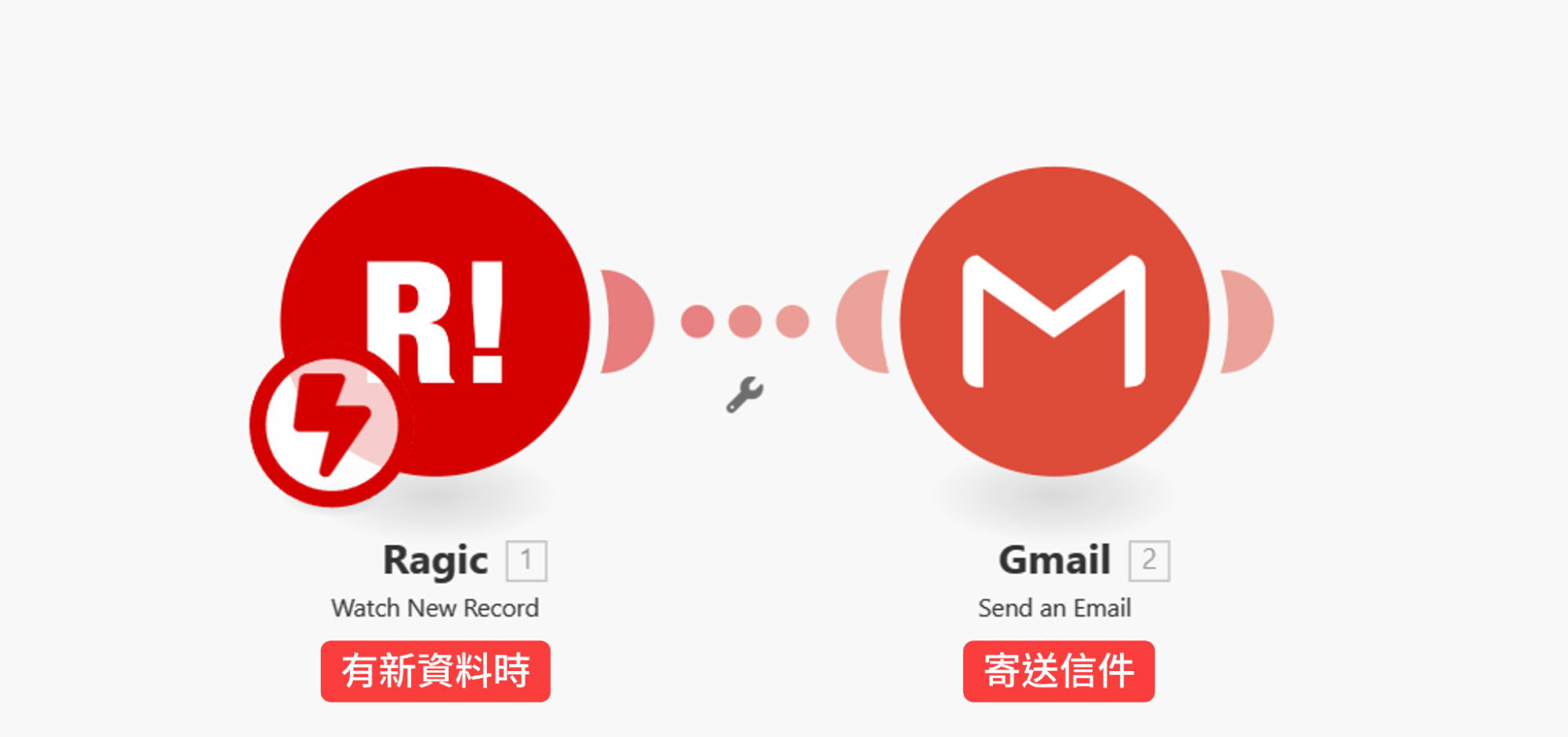
Make 与其他串接工具(如 Zapier)不同的地方在于,如果你不只想要制作简单的直线串接,而是想要创建可以同时触发多个动作,类似树状图、嵌套状的结构,Make 很可能是更方便的选择,你可以很轻松地利用内置的的路径、筛选功能,决定自动化流程运行的顺序、条件。
举例来说,如果你的问卷当中有询问填答者是否要接收促销邮件、登记会员等等,那么除了完成问卷后要寄送一份填答记录到填答者的邮箱外,还需要自动为同意登记、订阅的客户建檔,最后再发送一封订阅确认信,就可以做出下面这样的流程:
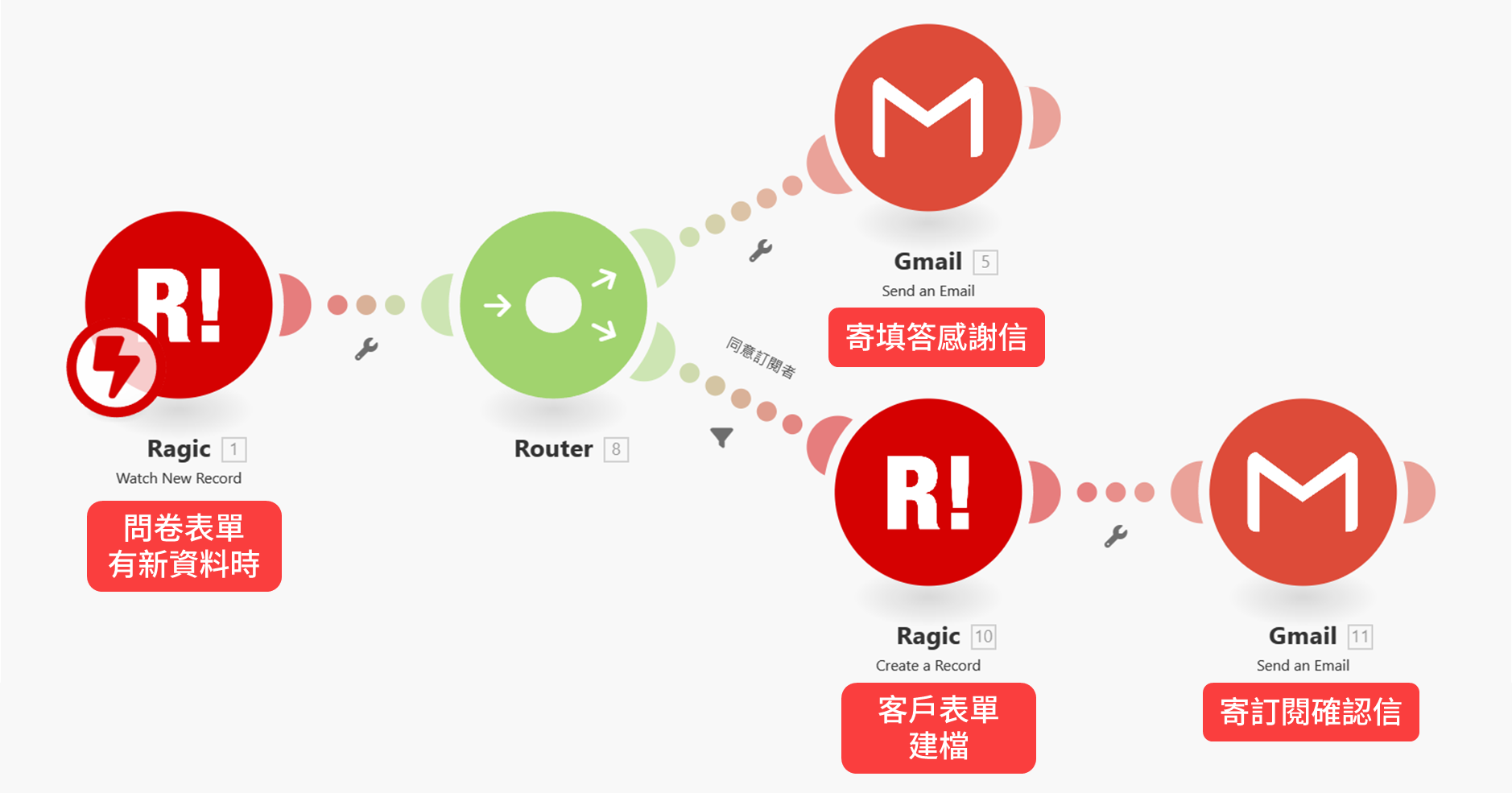
接下来,我们将会以基础串接(新建数据时自动寄信)与进阶串接(新建数据时自动寄信,并依照条件建檔)进行介绍与演示。
首先,你需要先依照需求,在 Ragic 创建表单,我们将会简单设计一张“用户满意度调查”表单作为范例,字段分配如下:
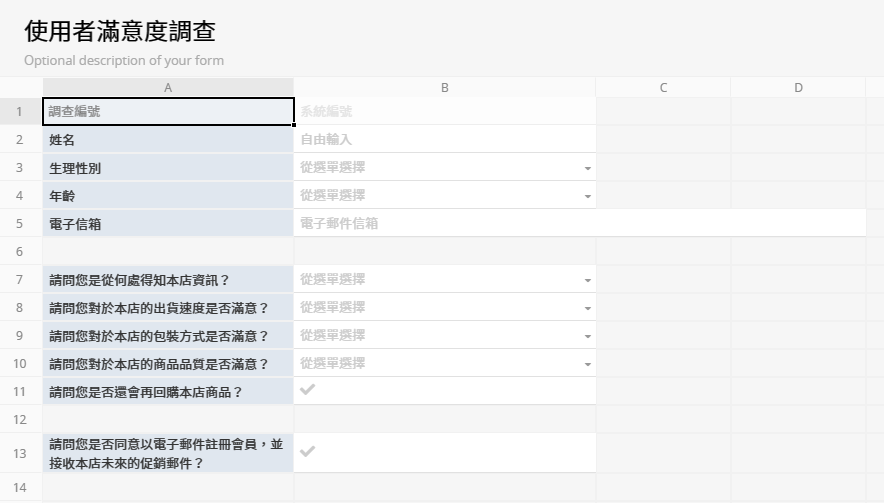
接下来,你会需要进入 Make 并登录会员,如果没有帐号则可以点击这里登记。确认登录之后就会自动跳转到 Make 的主页。
在主页中,你需要点击右上角的“Create a new scenario”以打开脚本编辑器,开始创建你的自动化流程:
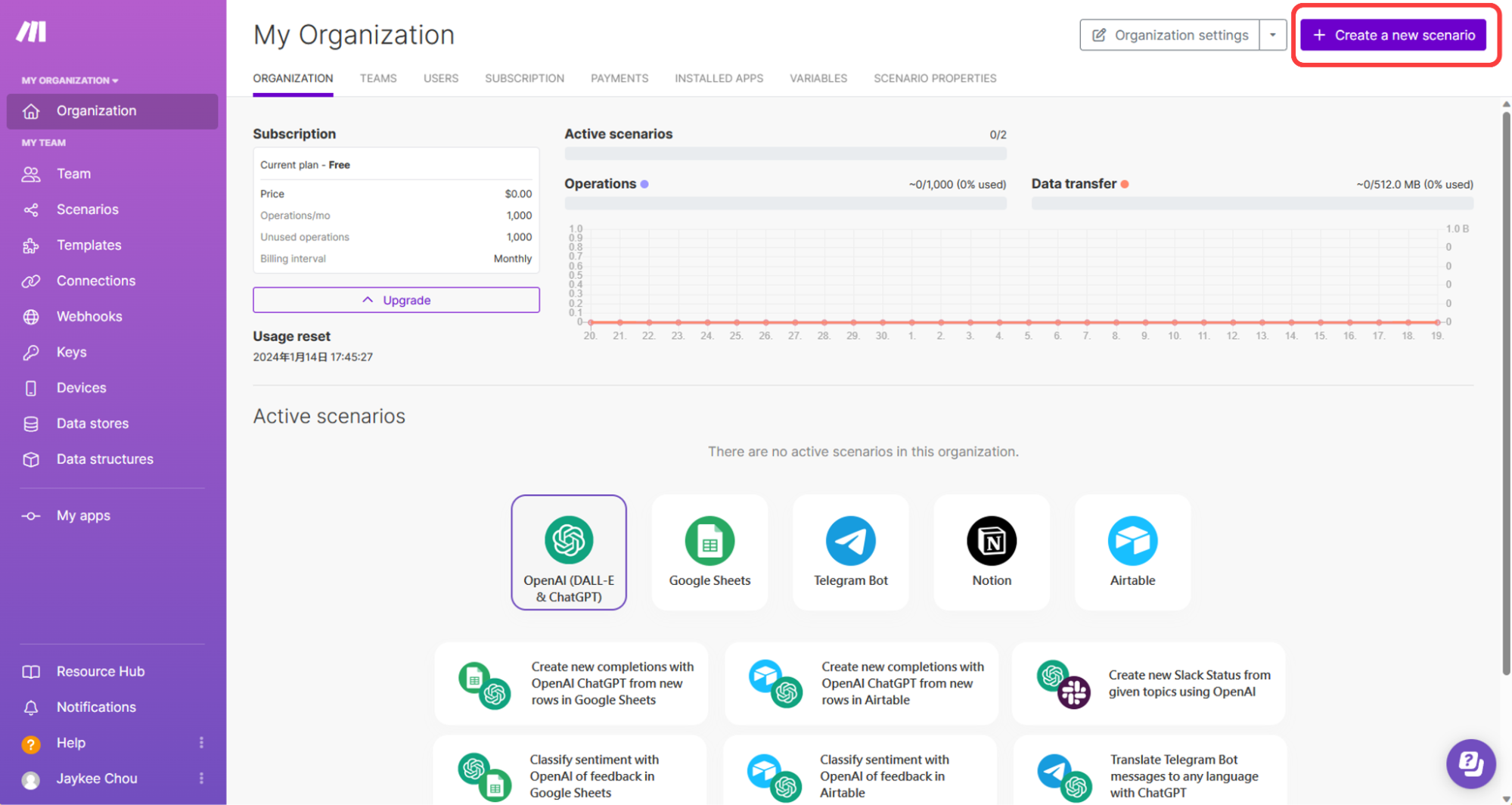
成功创建脚本后,你会在编辑器中央看到一个“+”号,点击就可以选择自己需要作为脚本触发端的工具与条件,由于我们希望在问卷有新填答数据时触发流程,因此要在此处选择 Ragic:
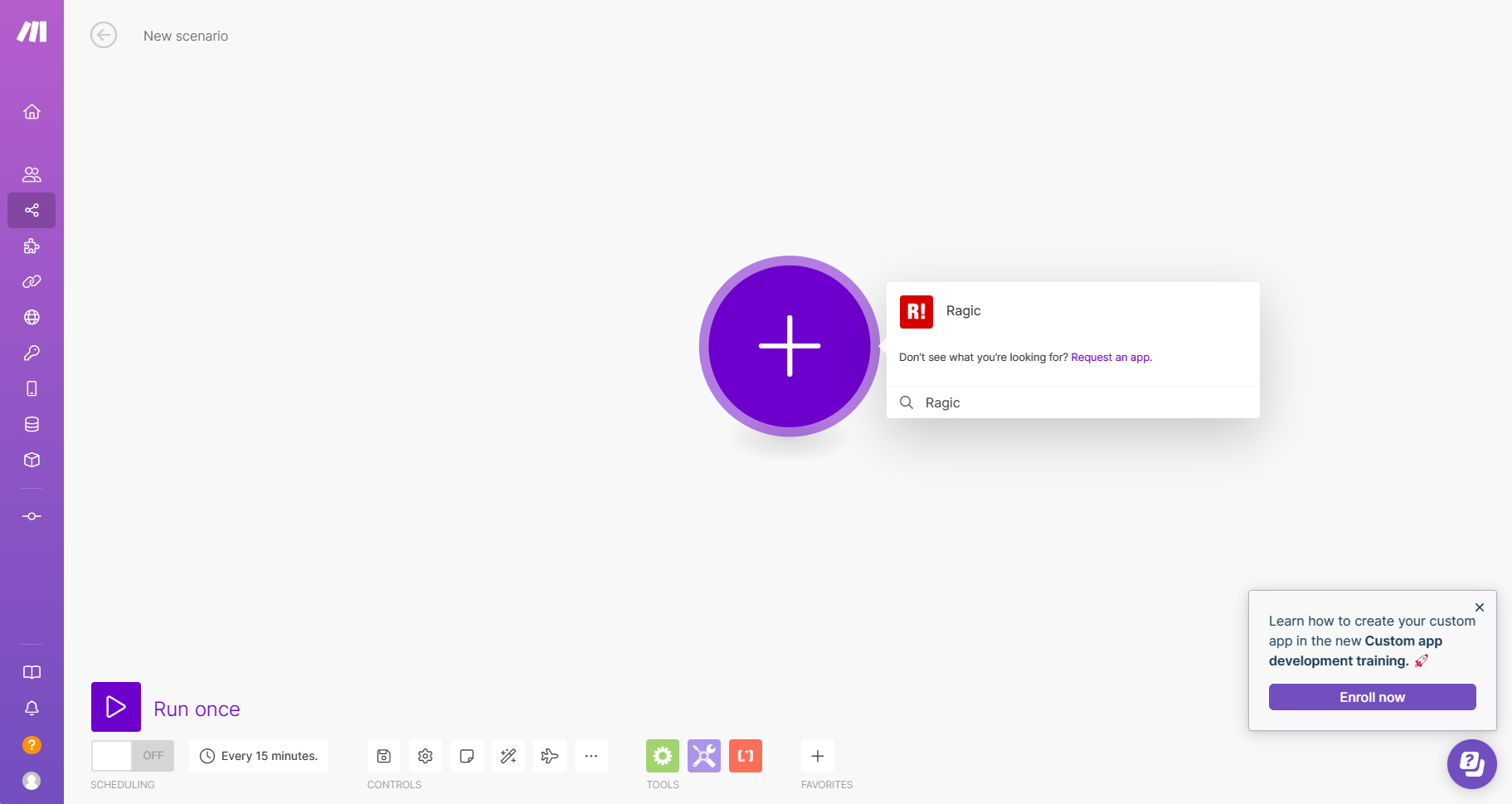
选定 Ragic 之后,再选择 Watch New Record(检查新纪录):
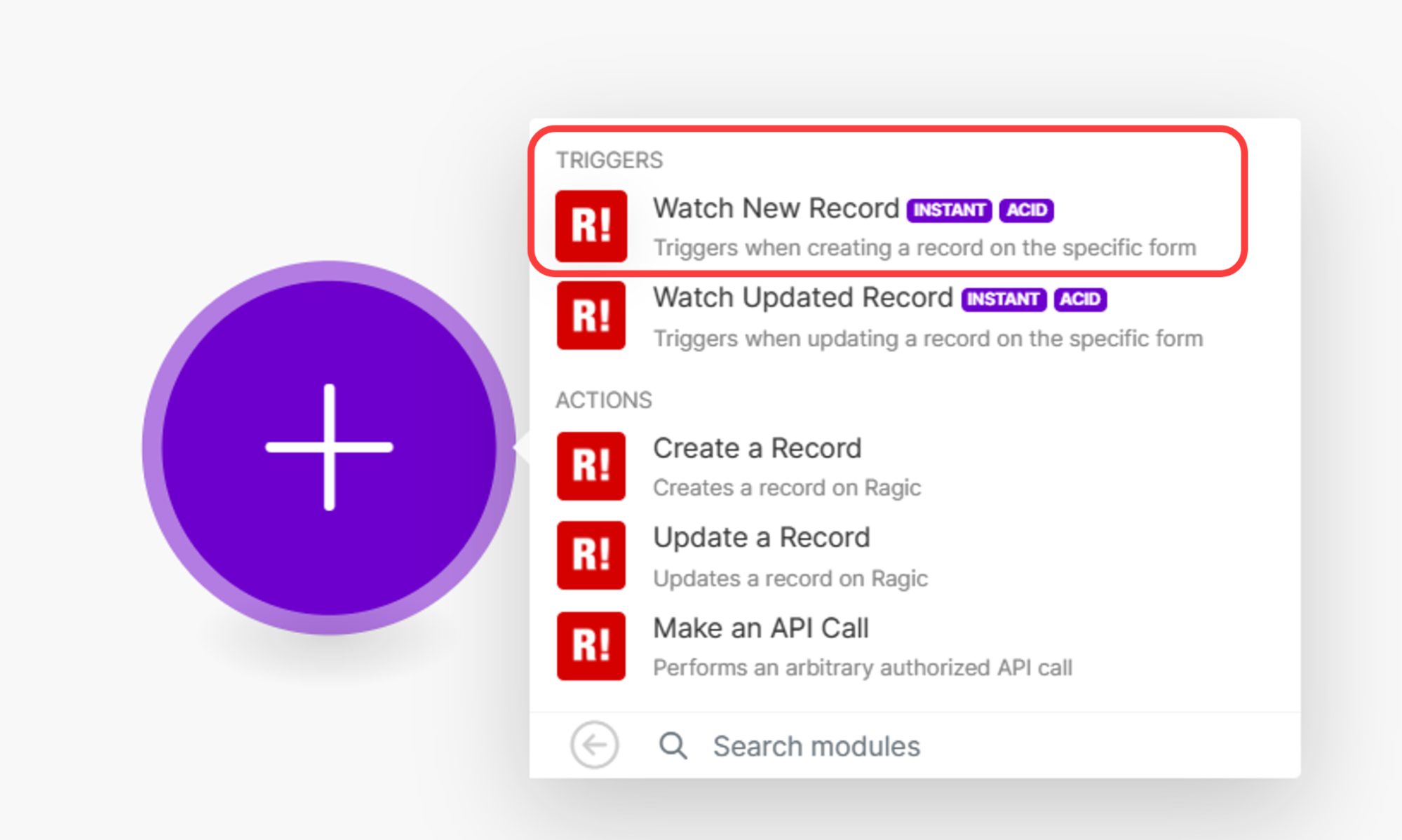
接下来,Make 会要求你在 Ragic 数据库中创建 Webhook,并会要求你输入 Ragic 帐号的 API Key 和服务器地址以创建链接。
首先,你可以从数据库右上方打开“个人设置”,并点击“生成新的 API Key”以获取你 Ragic 帐号的 API Key:
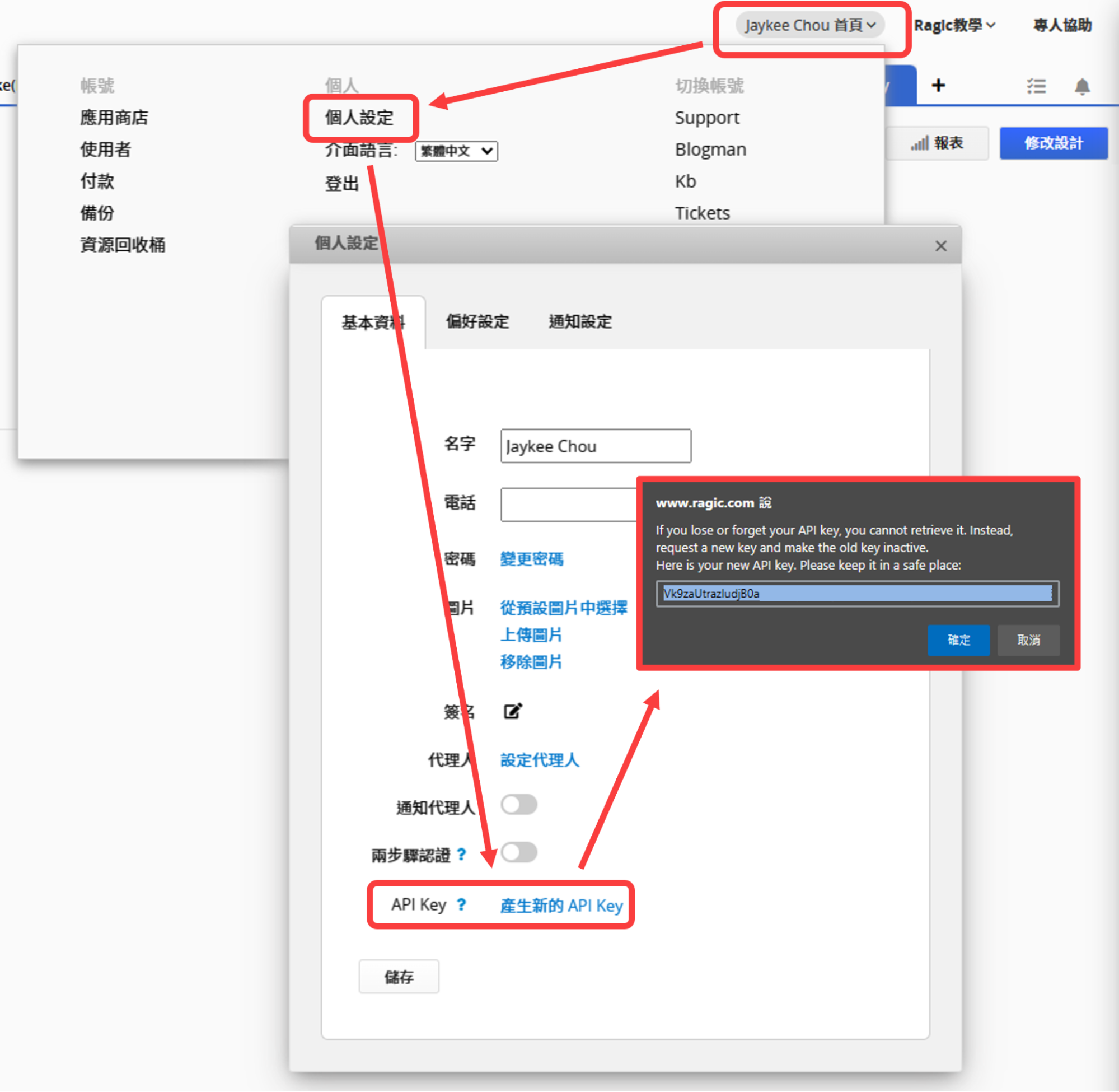
接下来,将 API Key 贴上到 Make,这样一来,Make 在串接时就能以你拥有的权限访问数据库内容(为了方便识别,你也可以自订“Webhook name”和“Connection name”的名称):
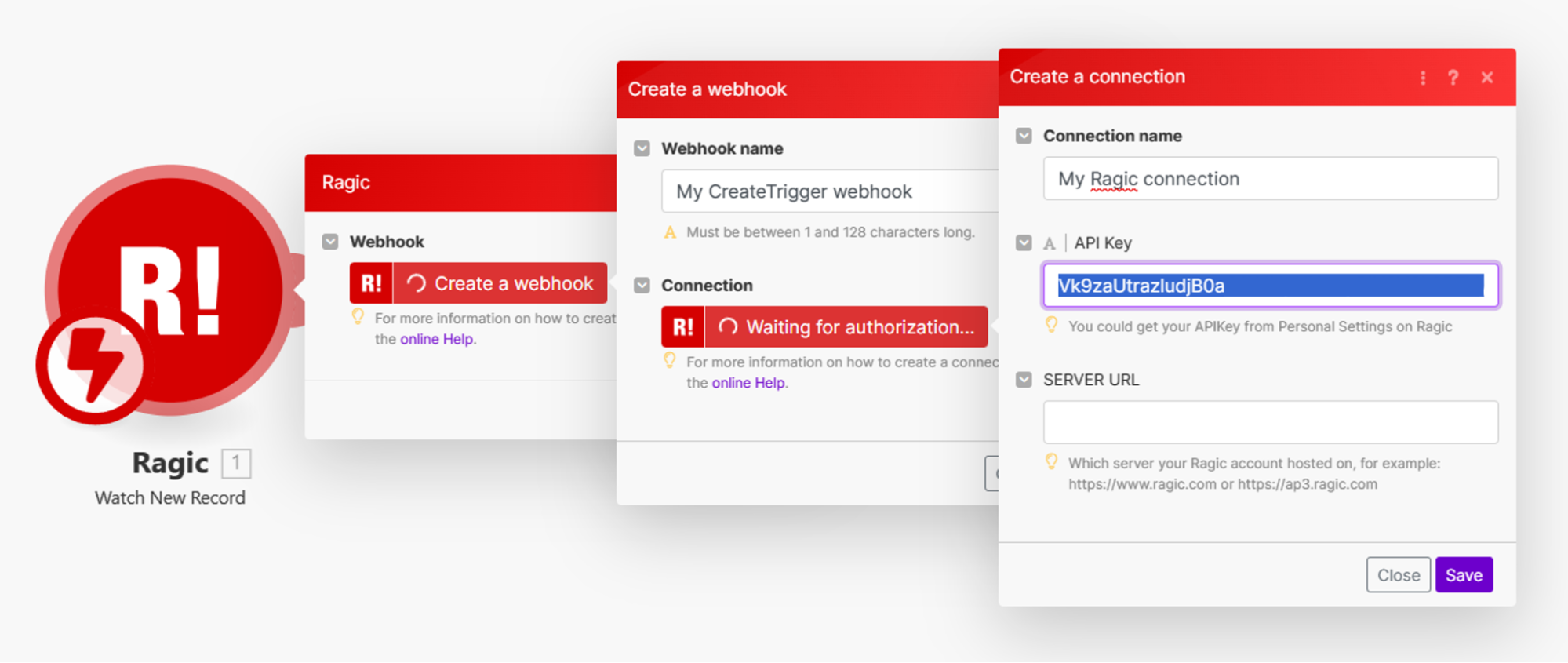
另一个字段则是要输入数据库所在的服务器,也就是网址里在“数据库帐号”之前的部分,举例来说,这一次作为范例的数据库、表单网址如下:

那么服务器地址就是“https://ap8.ragic.com”,确认后就可以直接输入:
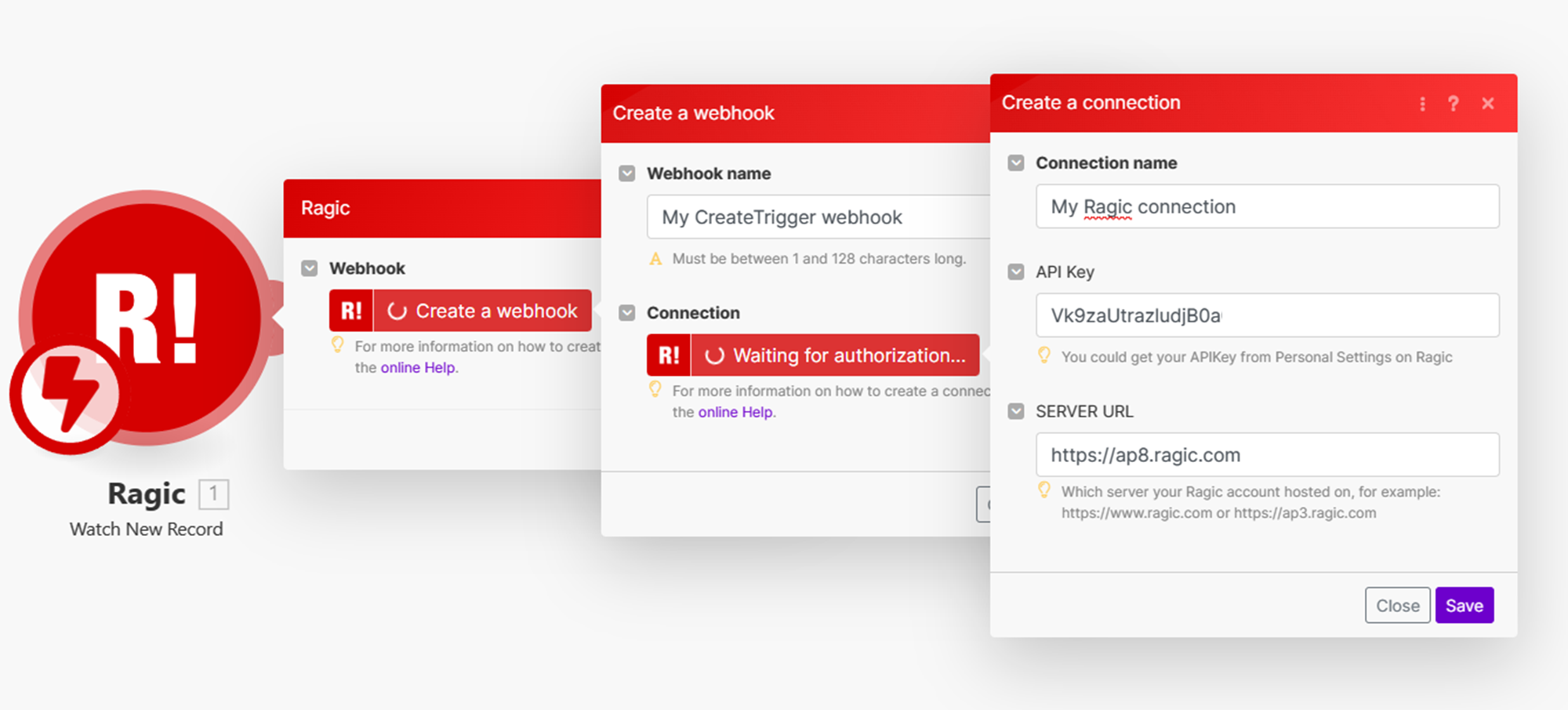
完成链接后,Make 就会以“页签 - 表单”的格式列出可访问的表单,你可以从中选择需要串接的表单,例如我们将使用“Make - Survey”页签下的“用户满意度调查”表单:
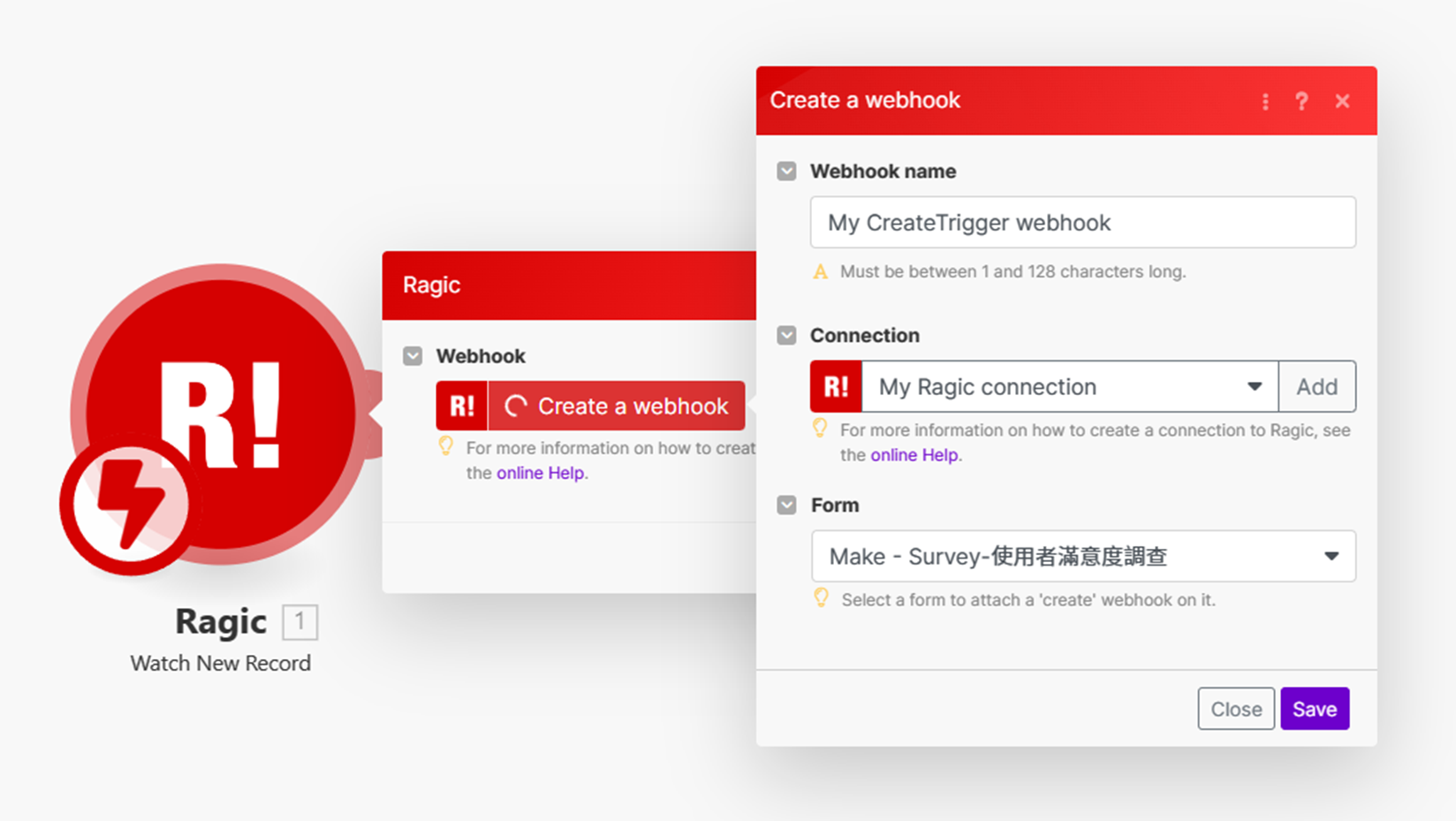
单击下 Save 之后,触发端的设置就完成了,在这里要注意的是,Make 在链接时不会获取表单的字段信息,因此需要手动运行一次脚本、更新触发模块的信息之后才能继续设置。首先,要点击编辑器左下角的 Run once:
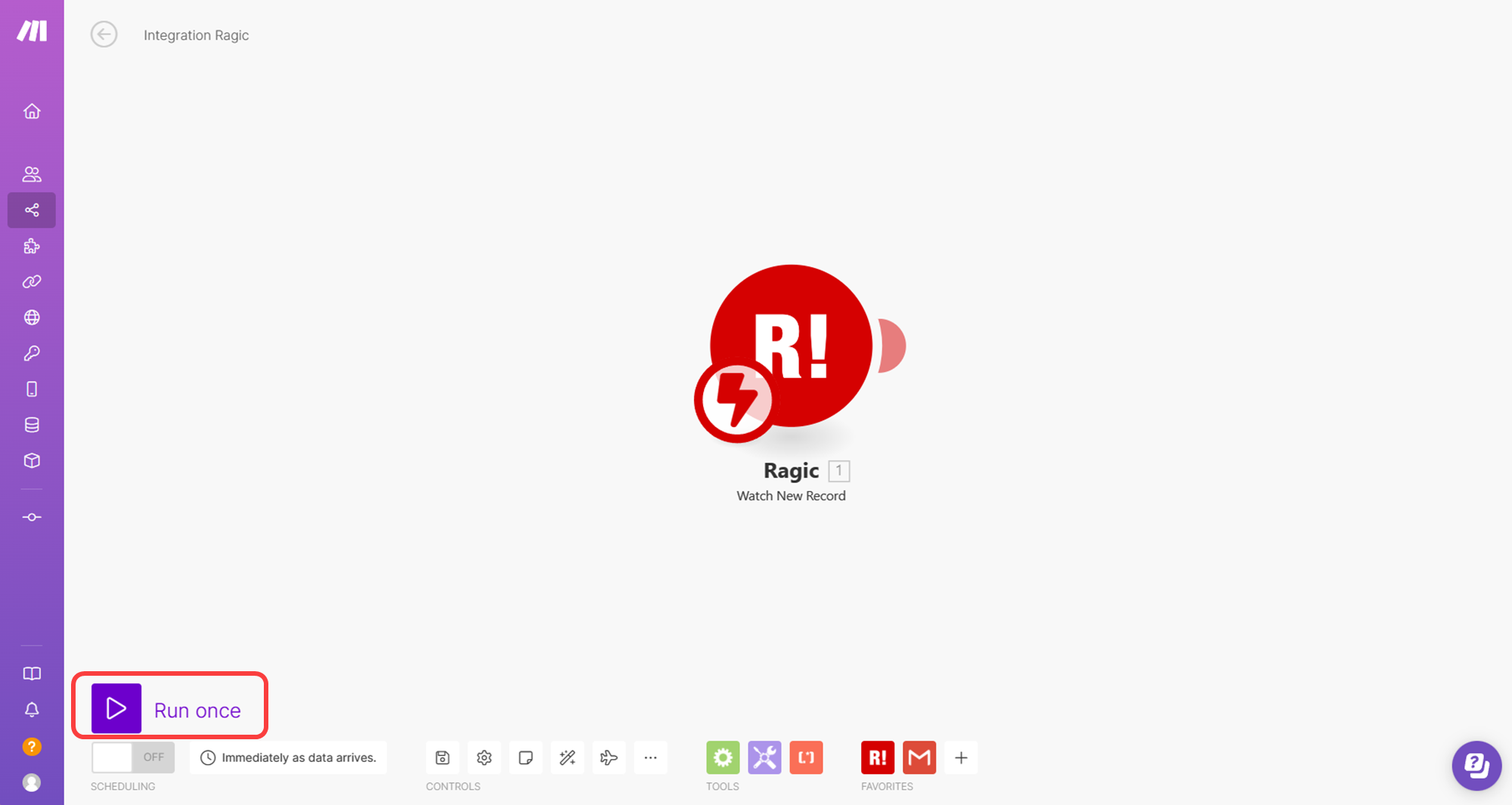
接下来到 Ragic 表单内新建一笔数据以触发 Make 的脚本:
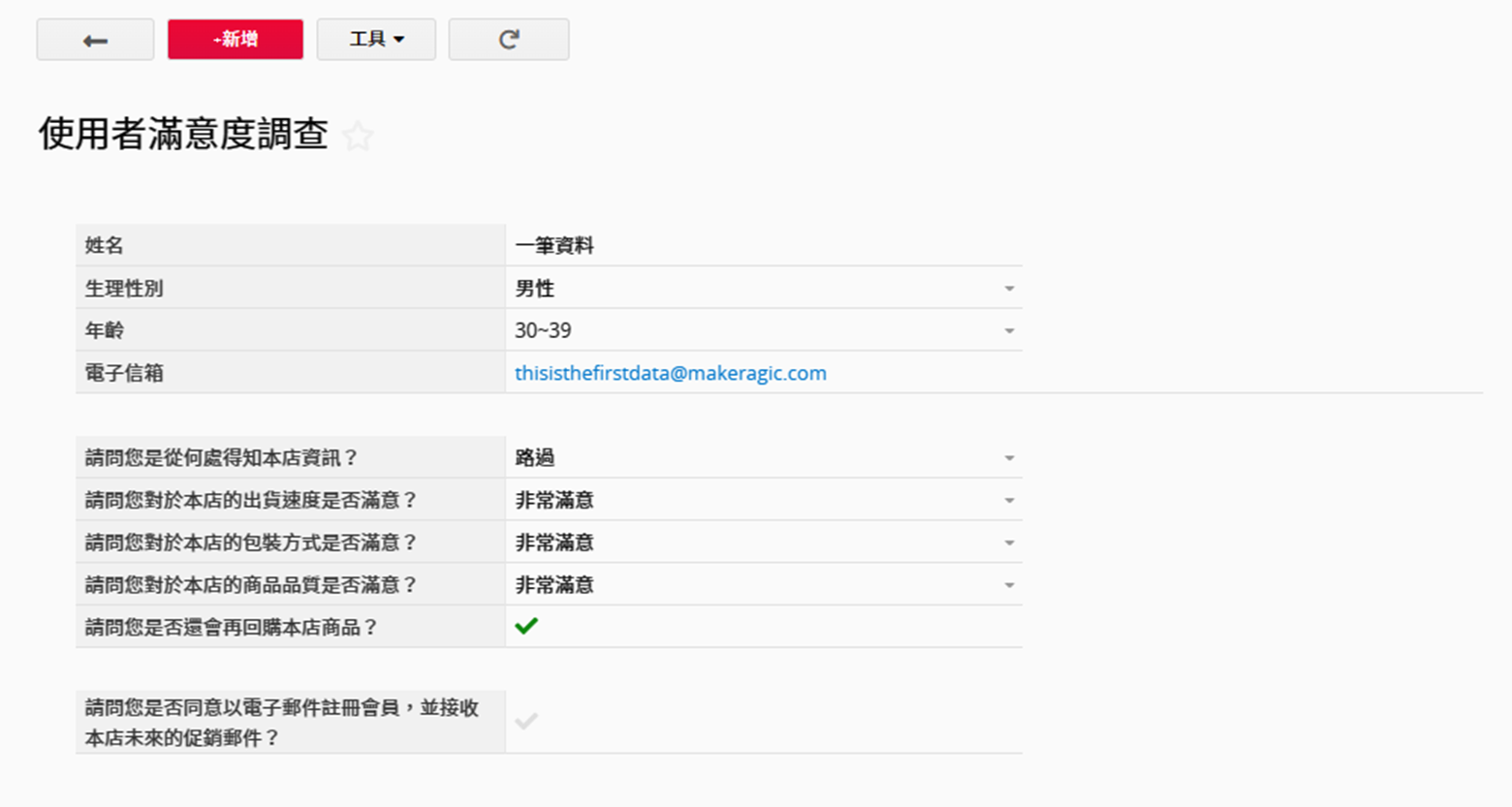
再回到 Make,就能看到刚刚的数据确实触发脚本,且表单内的字段编号、对应数据也被正确抓取到了:
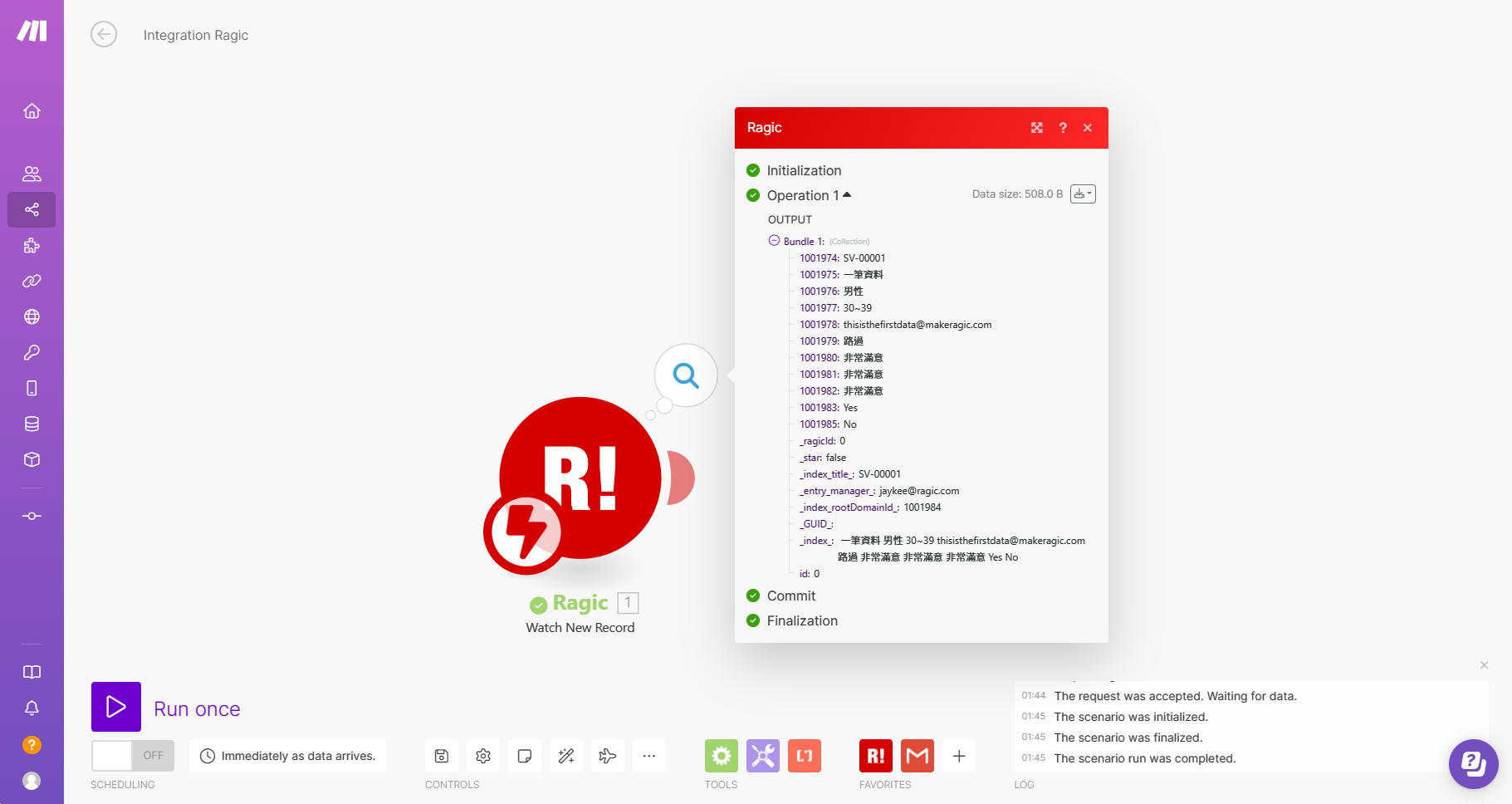
设置完触发模块之后,你可以在空白处双击左键新增另一个模块,由于我们需要在新建数据时自动寄信,因此选择 Gmail 的 Send an Email:
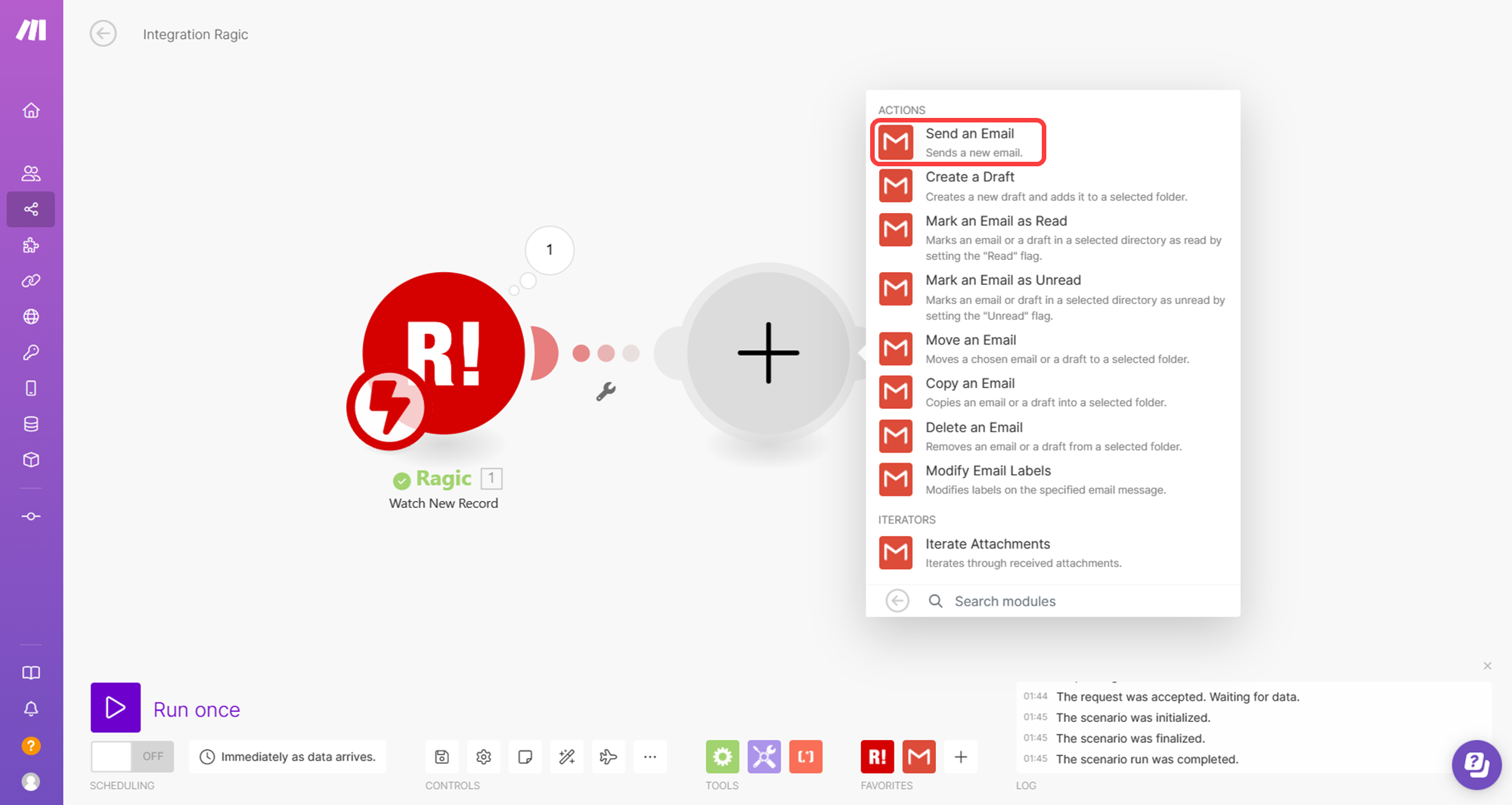
选择动作模块之后,Make 也会请你链接 Google 帐号。
如果你有 Google Workspace 帐号 (旧称 G Suite,通常由公司组织付费购买、可自订域),建议你优先以 Google Workspace 帐号来测试,流程会更方便。
如果你使用的是私人的 Google 帐号(邮箱结尾是 @gmail.com),会需要先额外做一次设置,才能让 Google 授权给 Make 串接,教学步骤请参阅 Make 官方的用户指南,或是由我们翻译的中文版教学文章。
完成链接之后,就可以开始设置对应的内容了,举例来说,我们希望这封信可以寄到填答者输入的电邮邮箱、主旨可以有填答者的姓名,那么“Email address 1”就要选择记录电子邮箱的字段编号、主旨则需要有姓名字段的编号:
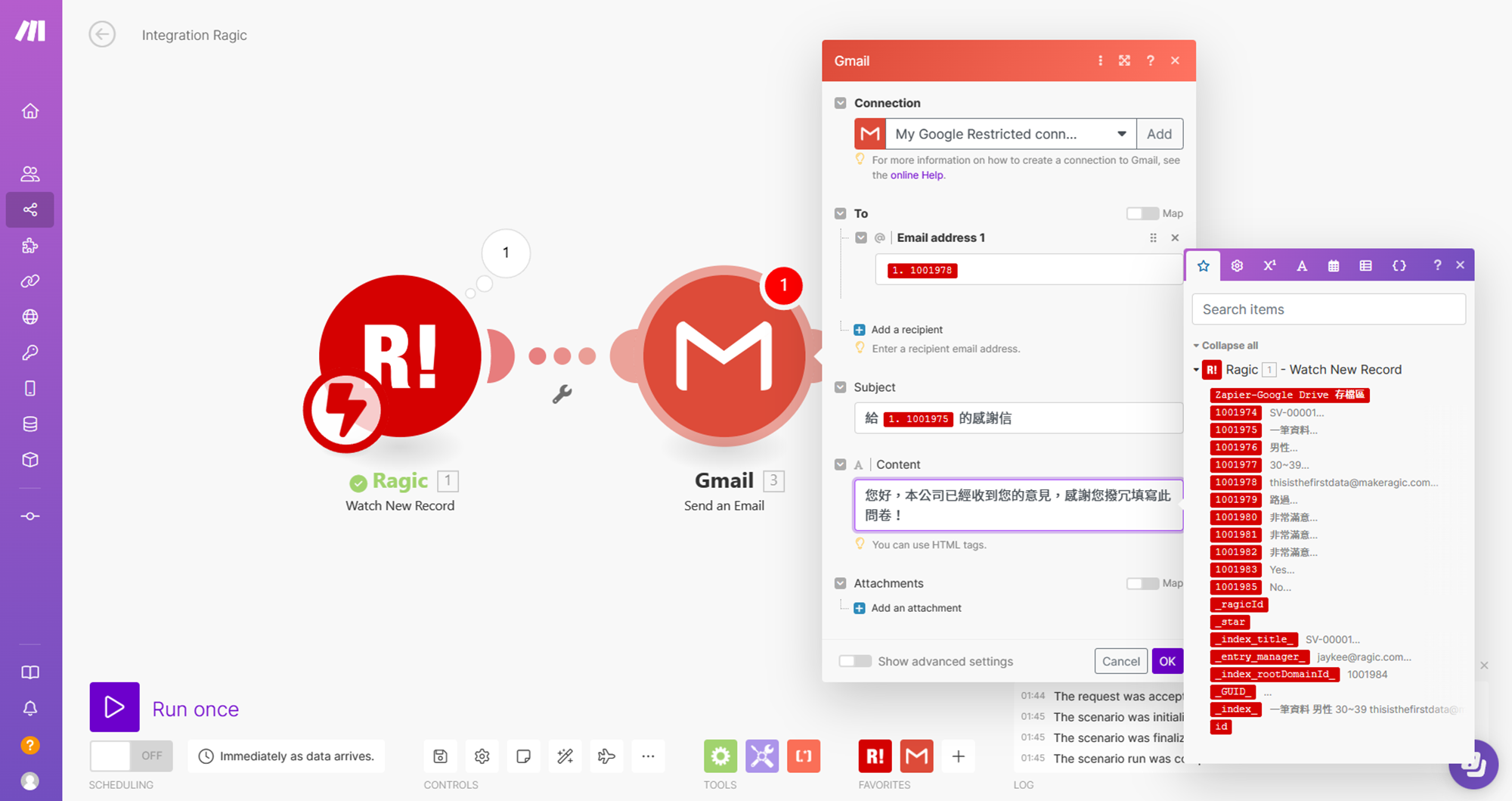
设置完成后,就可以再点击一次左下角的 Run once,让 Make 等待新纪录进入。接下来只要再在 Ragic 新建一笔数据,就可以触发 Make 的脚本了:
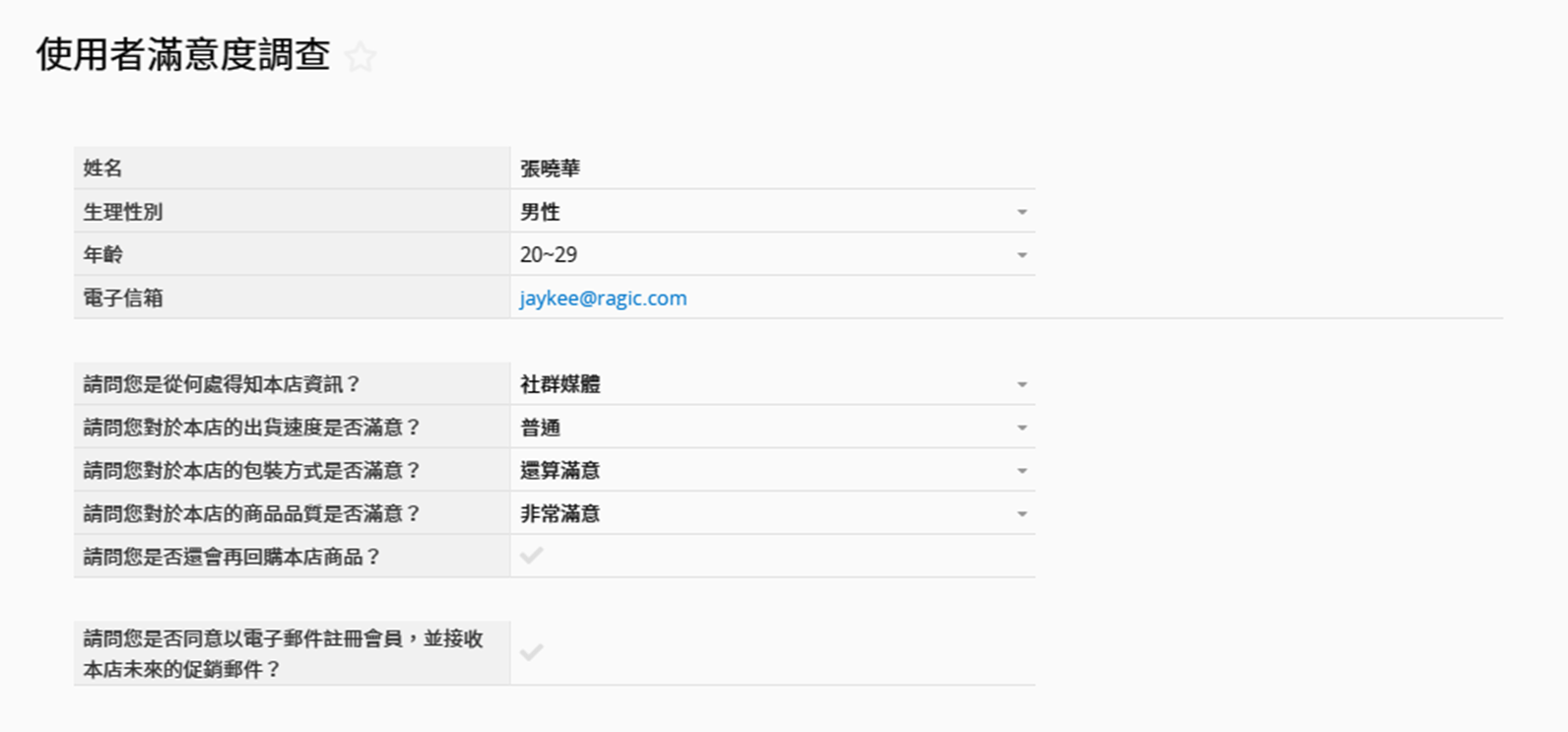
回到 Make 的页面就可以看到脚本已经完成,右下角的字记录也显示脚本正常运行啰:
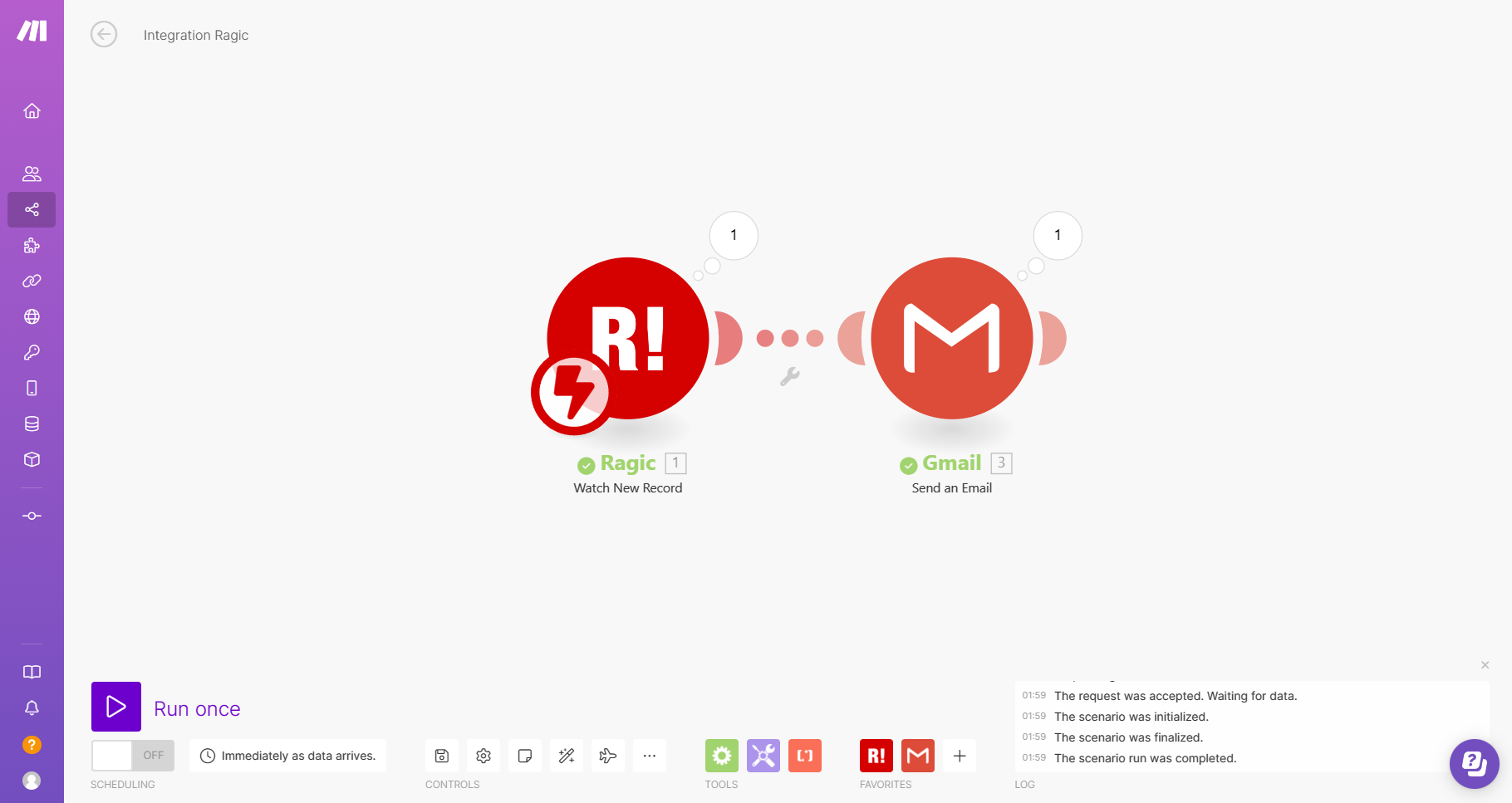
打开邮箱也可以看到信件被确实寄到指定的邮箱、且主旨、内容也依照设置正常显示了!
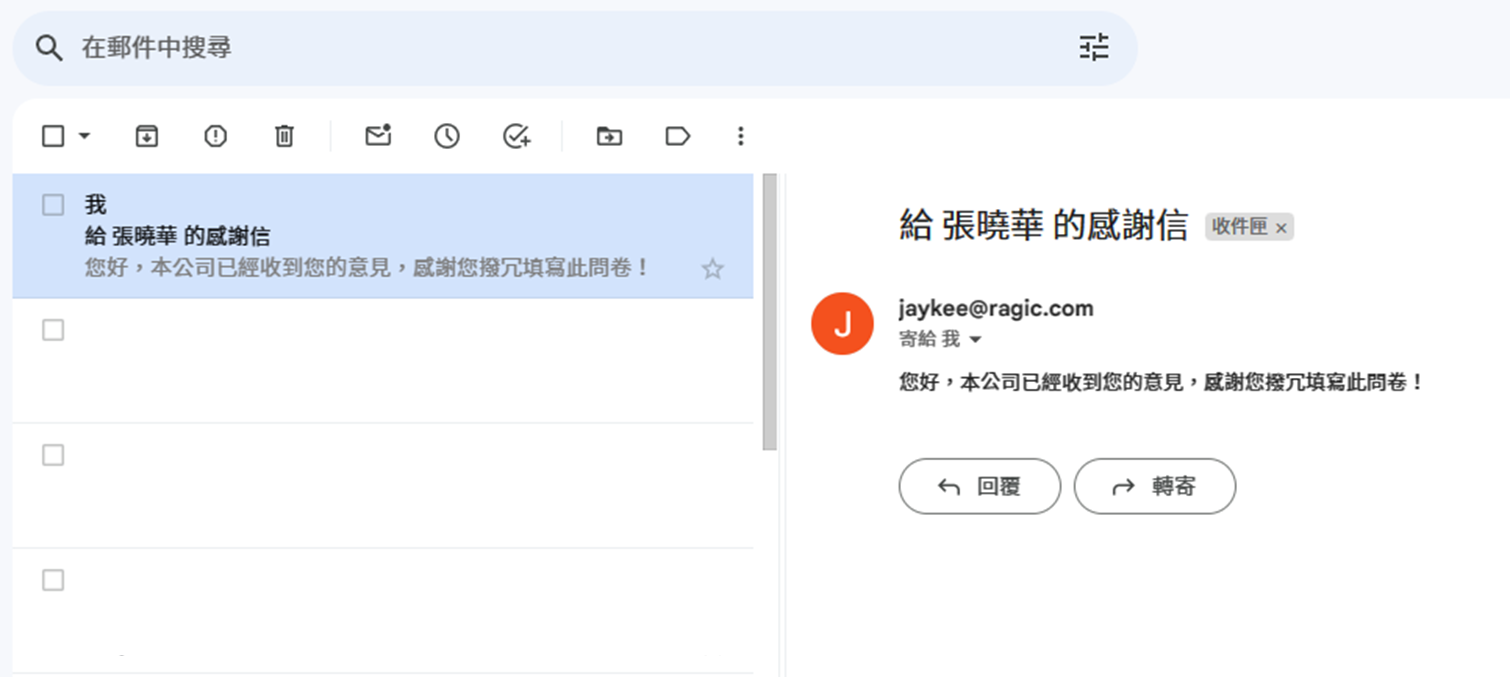
如果你希望这份问卷能顺便招募到一些会员,就可以设计一些字段让填答者确认,举例来说,我们在基础串接时设计的表单有一个“请问您是否同意以电邮登记会员,并接收本店未来的促销邮件?”字段:
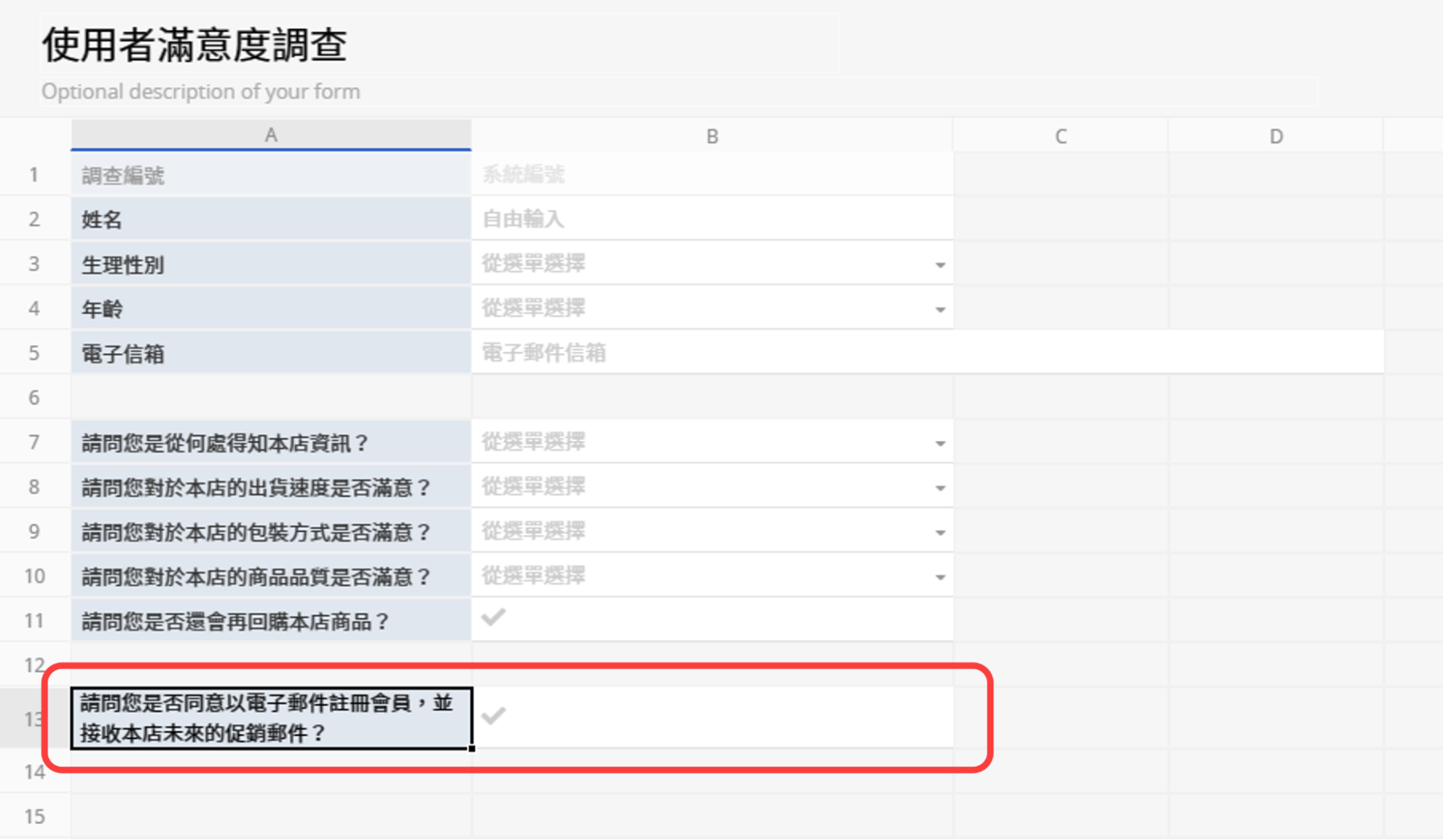
我们可以藉由 Make 的“Router”(路径器)设置筛选条件,让勾选这个字段、同意登记并接收促销邮件的填答者可以被自动建檔到另一张表单,你可以再依照需求设计另一张表单的字段:
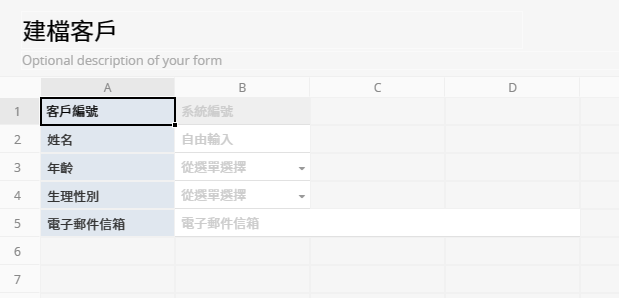
你还能再在 Make 进行额外的设置,例如在 Ragic 建檔之后再发送一封订阅成功确认信给客户,详细教学如下。
当你链接两个模块之后,右键点击模块中间的连接线并选择“Add a router”就可以从中加入一个路径器:
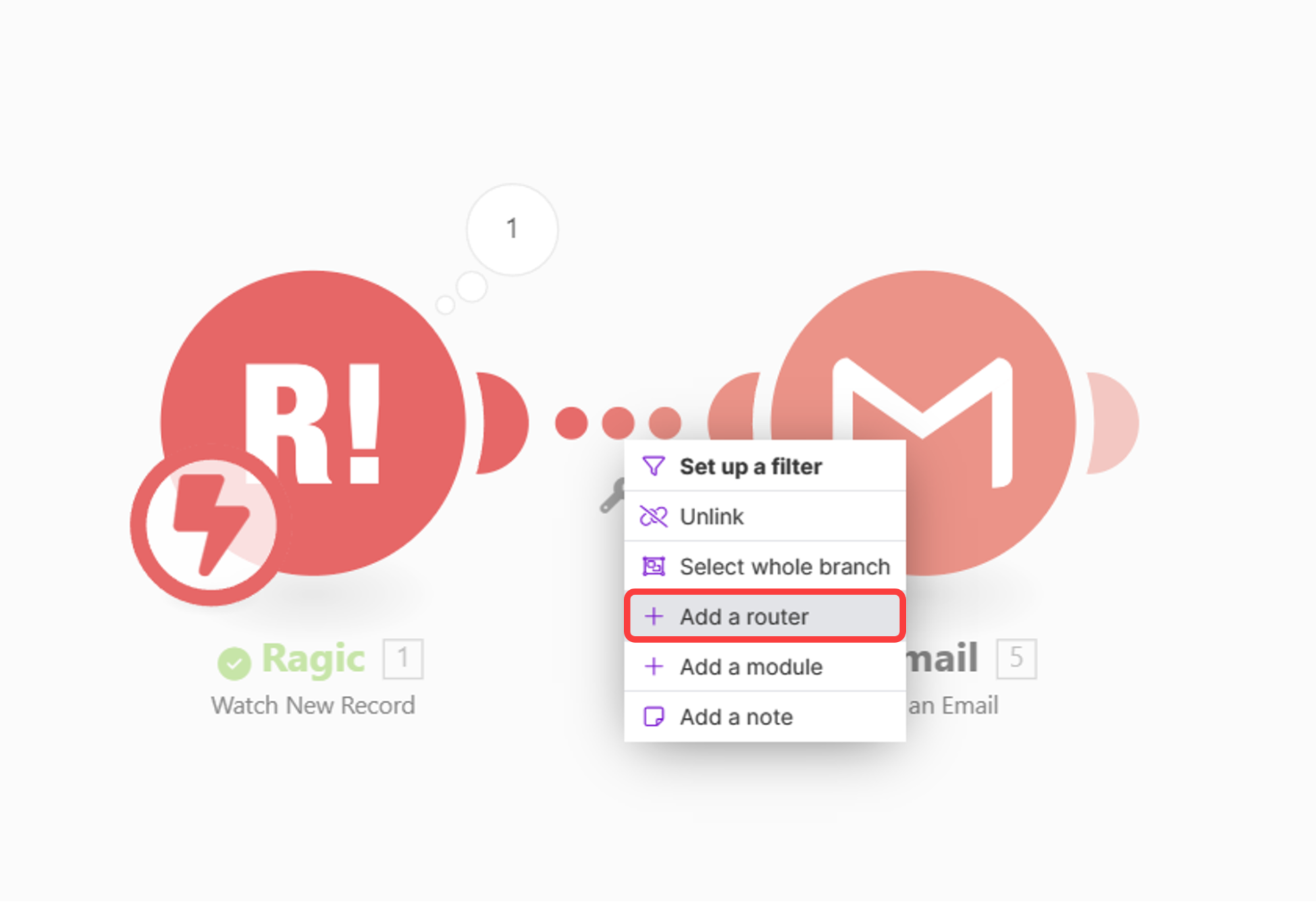
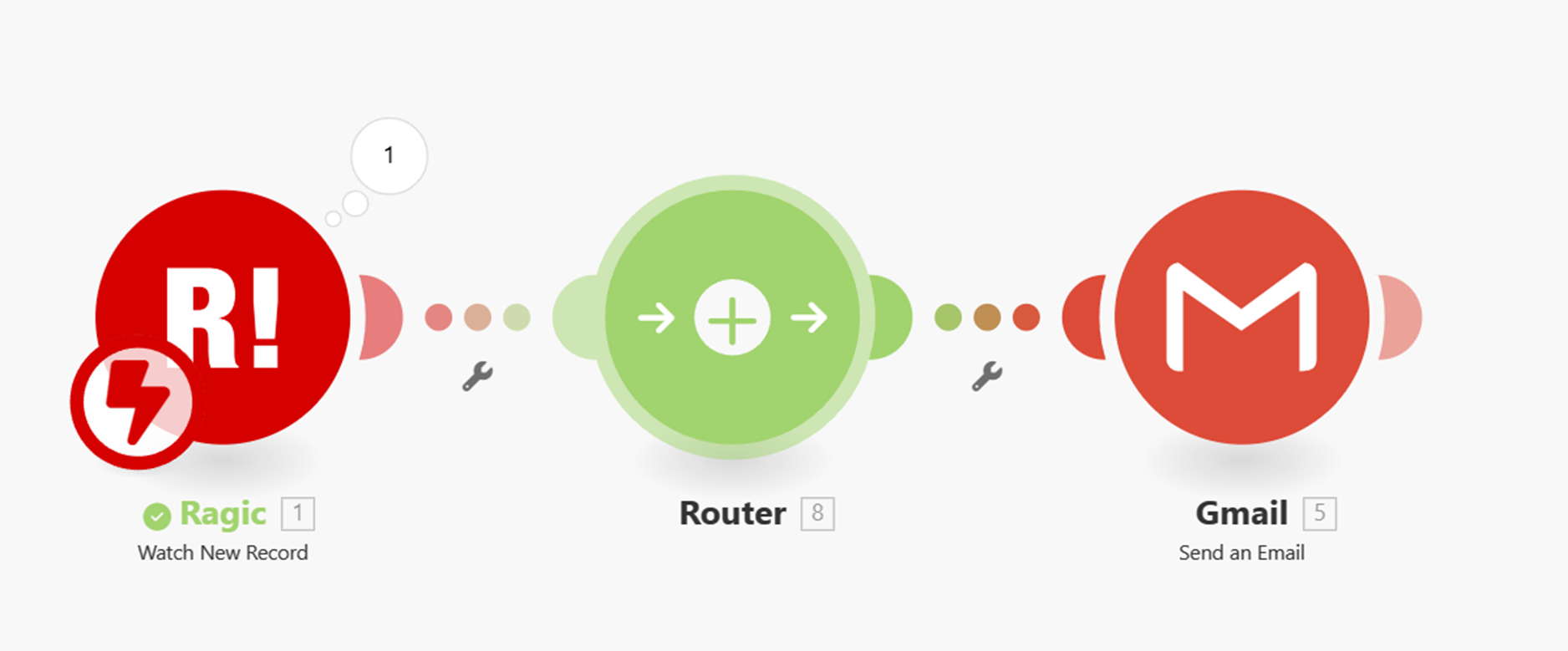
只要左键点击路径器中间的加号,就可以自由增加需要的路径数:
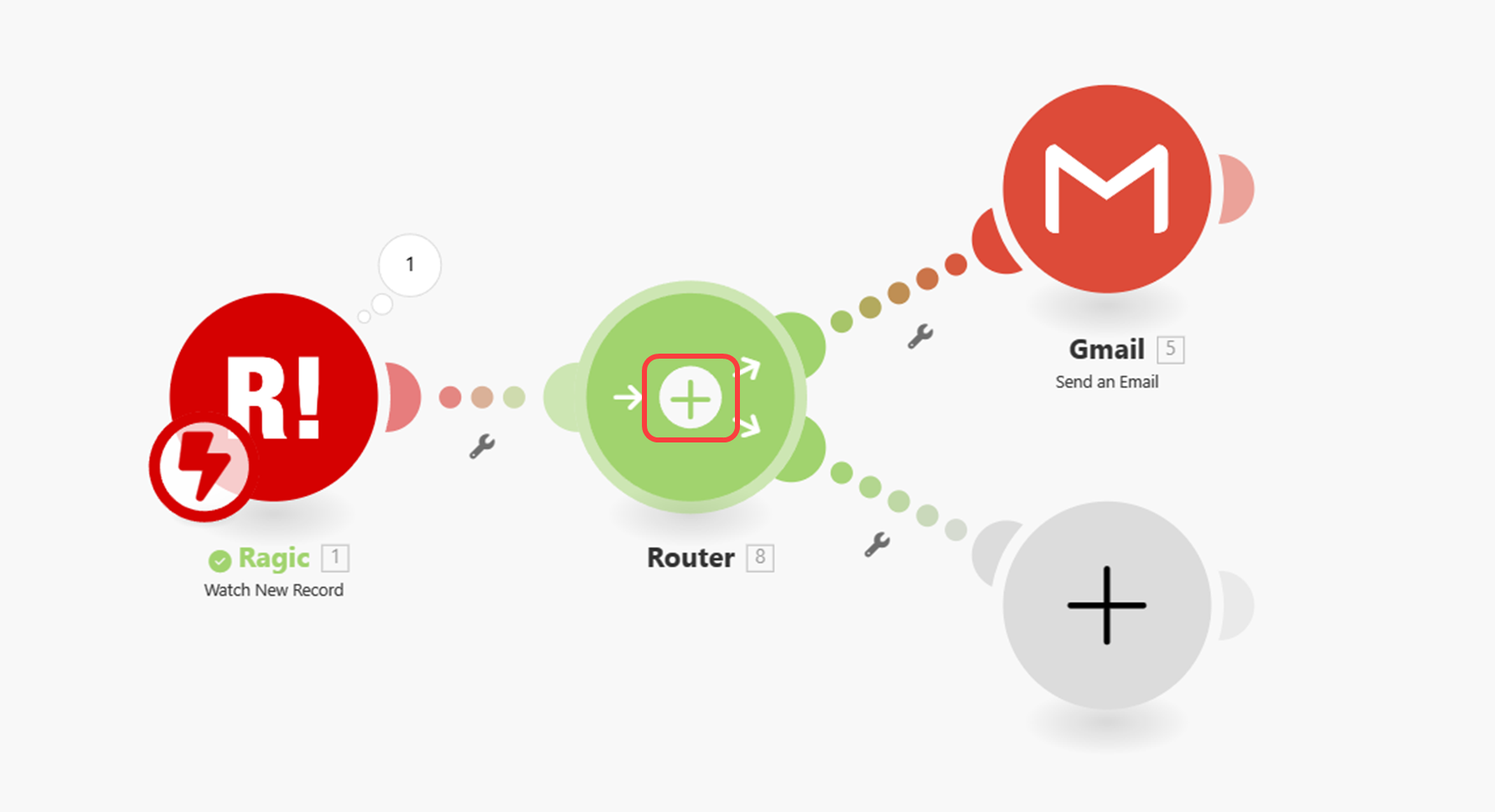
由于我们希望每一位填答者都能收到问卷填写完成的感谢信,但只有同意订阅、接收促销邮件的客户才会被建檔、发送订阅确认信,因此我们必须要在路径上加入筛选条件,确保只有符合条件的数据才会触发建檔流程。
左键点击两个模块之间链接的部分,就可以打开设置筛选条件的窗口:
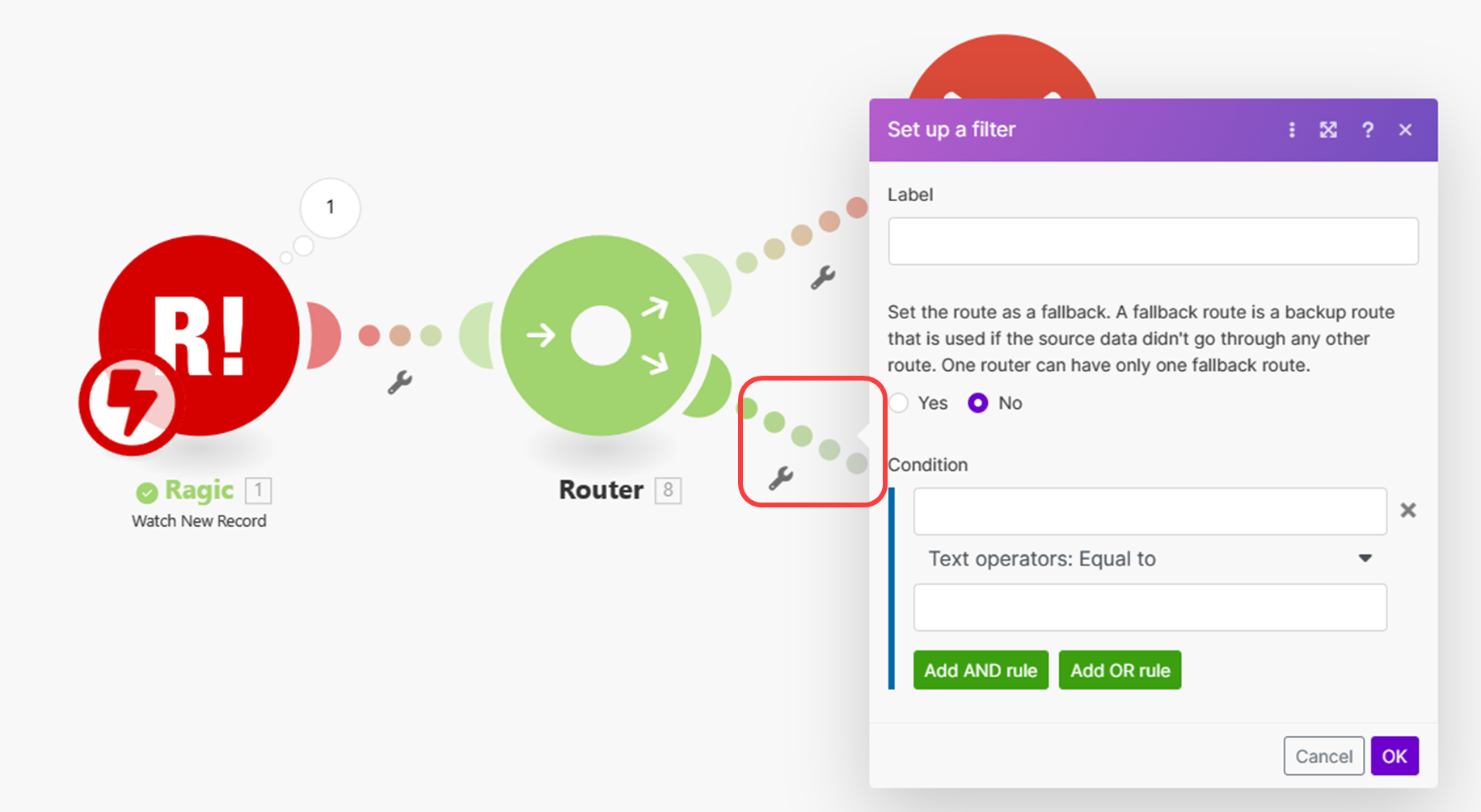
你可以为筛选加上 Label(标签)方便识别,而 Condition(条件)则需要输入你想要的条件,以我们的例子来说,“请问您是否同意以电邮登记会员,并接收本店未来的促销邮件?”的字段编号是“1001985”,且打勾的选项为“Yes”,因此要单击照以下方式设置:
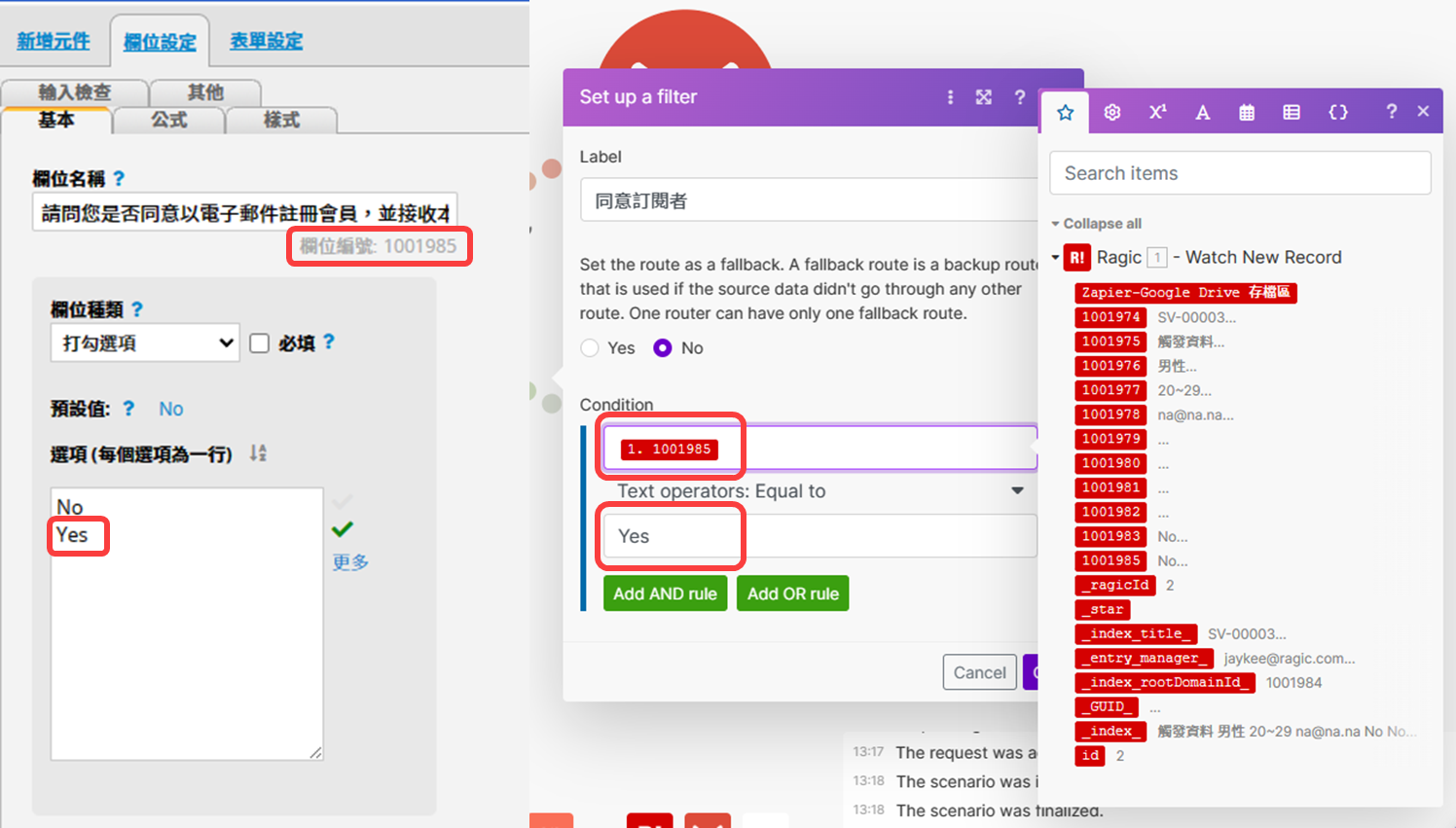
设置完路径的条件之后,就能跟平常一样设置剩余的动作模块了,由于我们希望符合条件的填答者可以在另一张“建檔客户”表单中建檔,因此需要选择 Ragic 的“Create a record”模块:
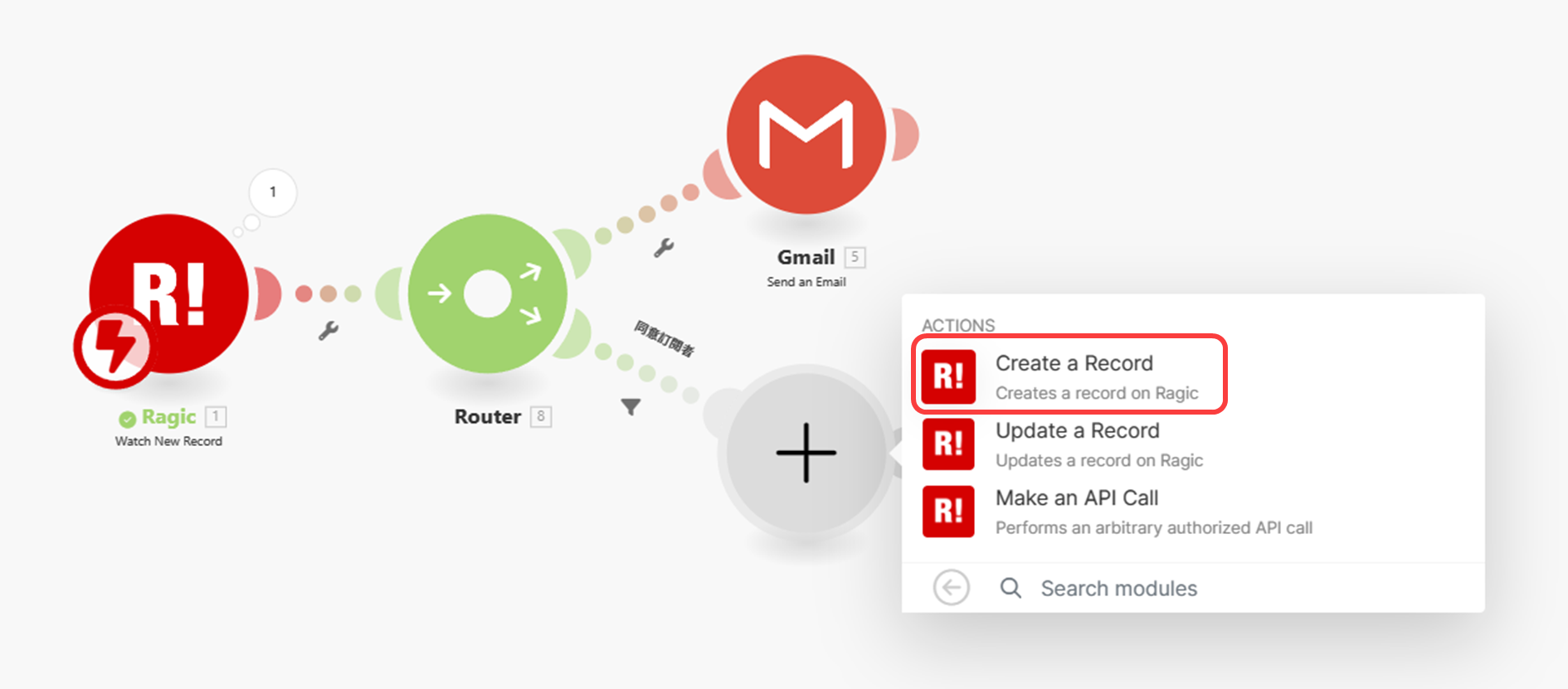
之后,Make 会请你选择想要创建数据的表单,选择正确的表单并依序填入字段内容就可以完成设置啰!
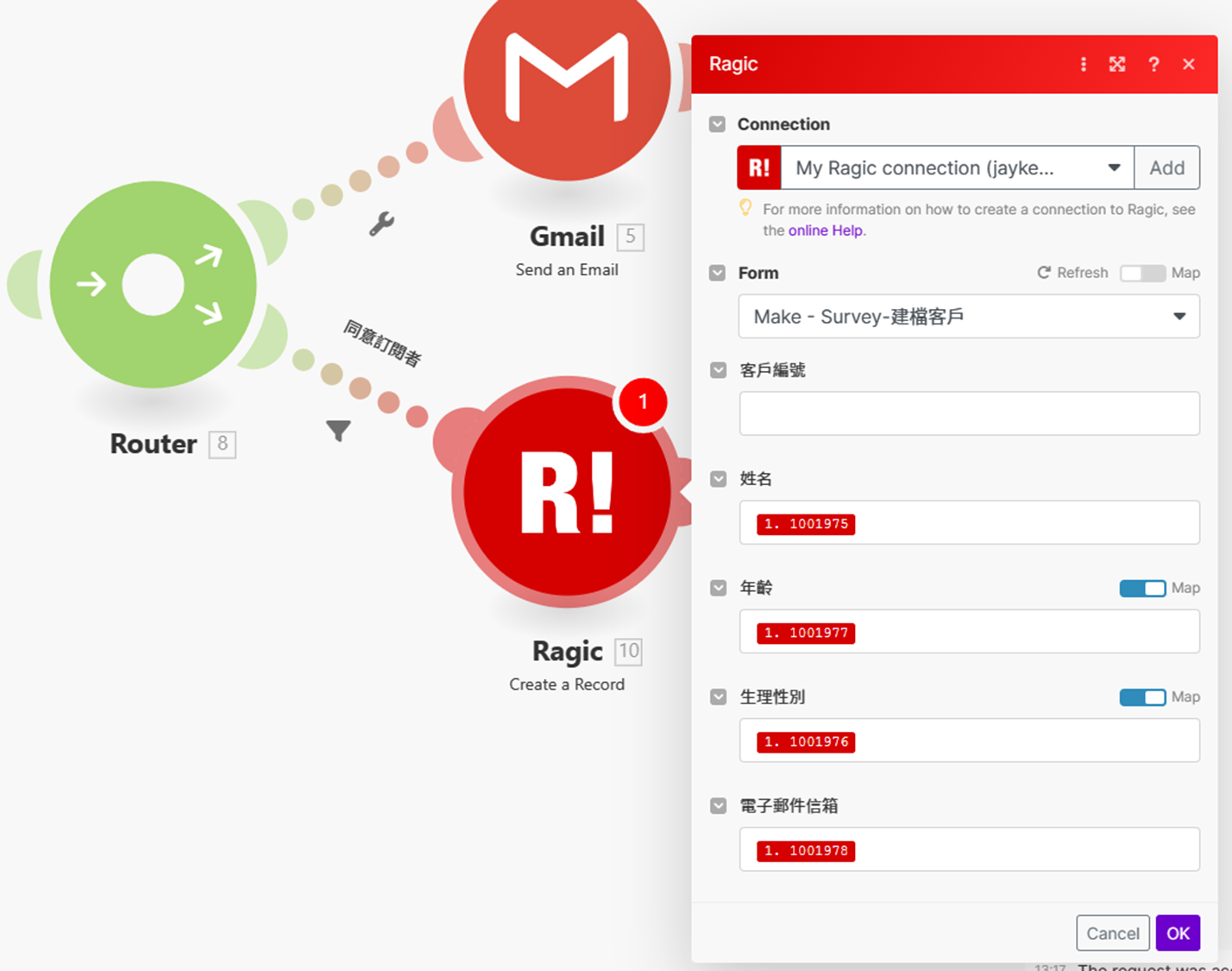
如果你的字段是选项字段,Make 可能仅会在编辑器中列出可选取的选项,你可以在编辑器中点击字段名称右边的“Map”以使用带入值的方式进行串接。
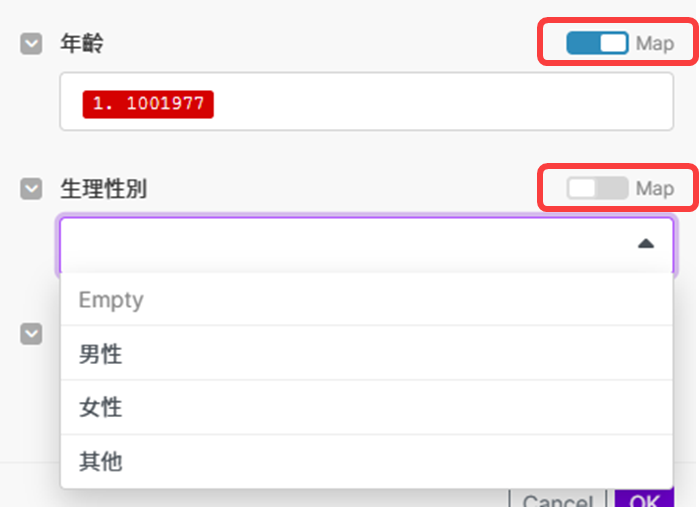
接下来,为了让客户知道自己已经订阅成功,我们可以再新增一个 Gmail 动作模块并接在刚刚设置的动作模块之后,这样一来,只要 Ragic 成功建檔,Make 就会顺带帮我们发送一封订阅确认信:
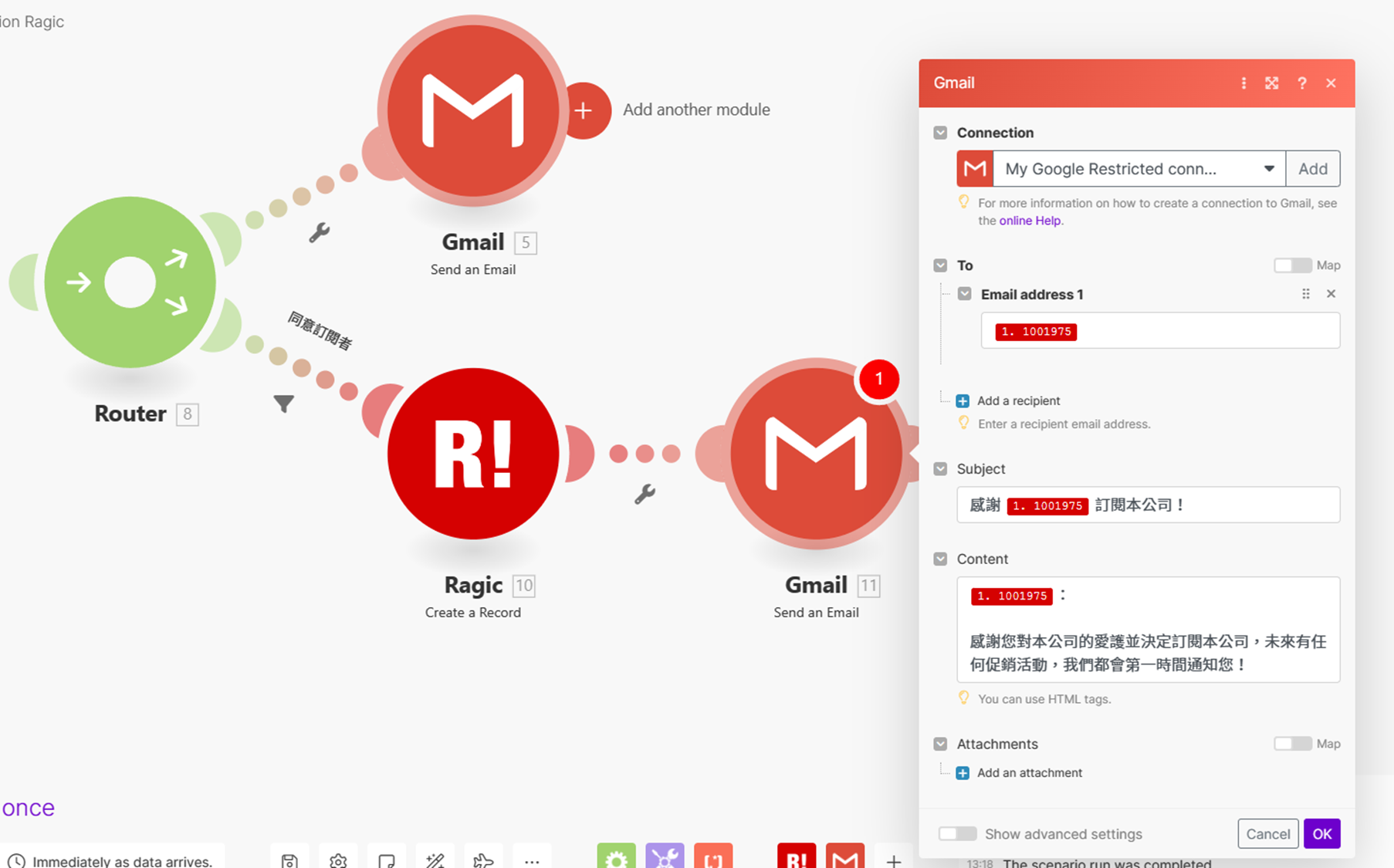
全部都设置完成之后,就可以单击下左下角的 Run once,测试一次整个流程啰!
首先,在满意度调查中再新增一笔勾选了同意接收促销邮件的数据:
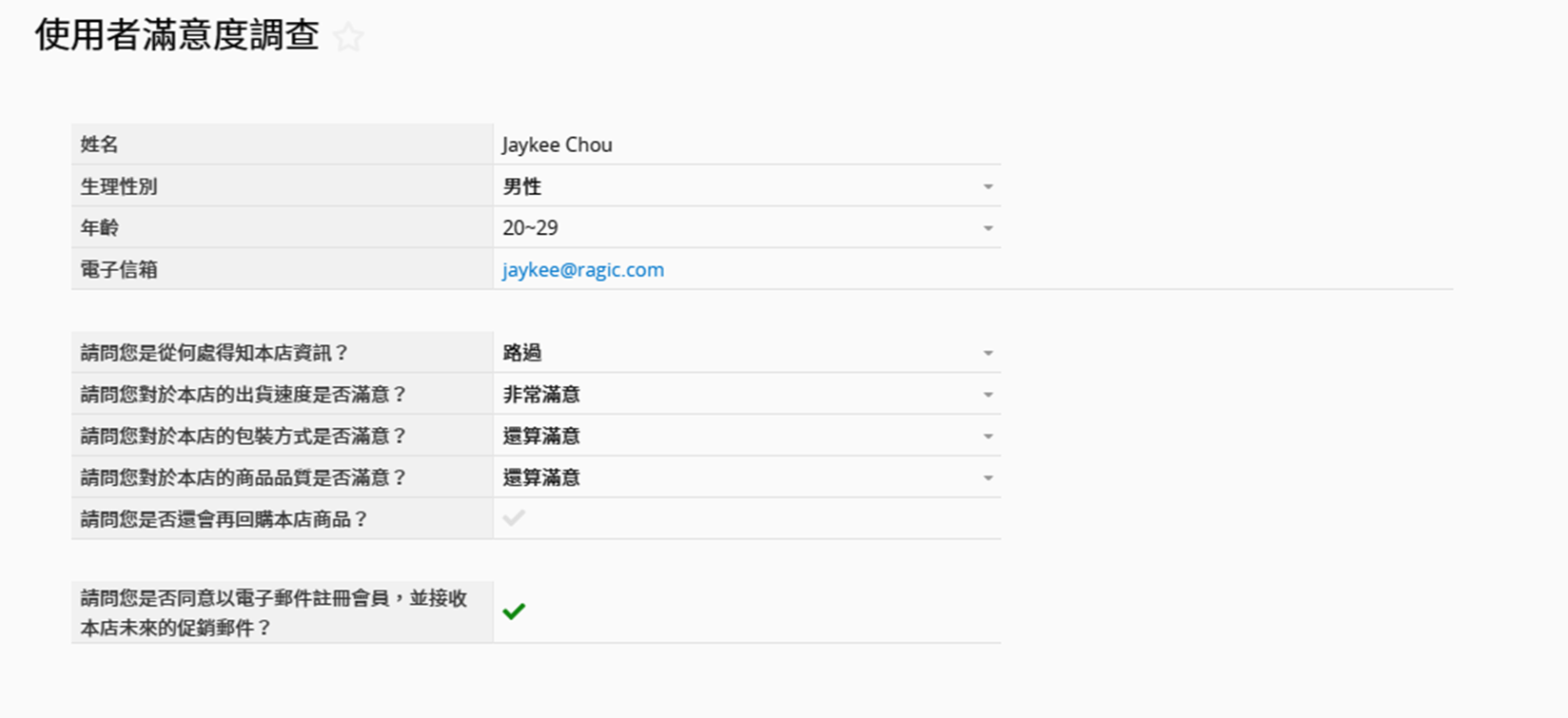
回到 Make,就可以看到脚本里的所有模块都被正确触发了:
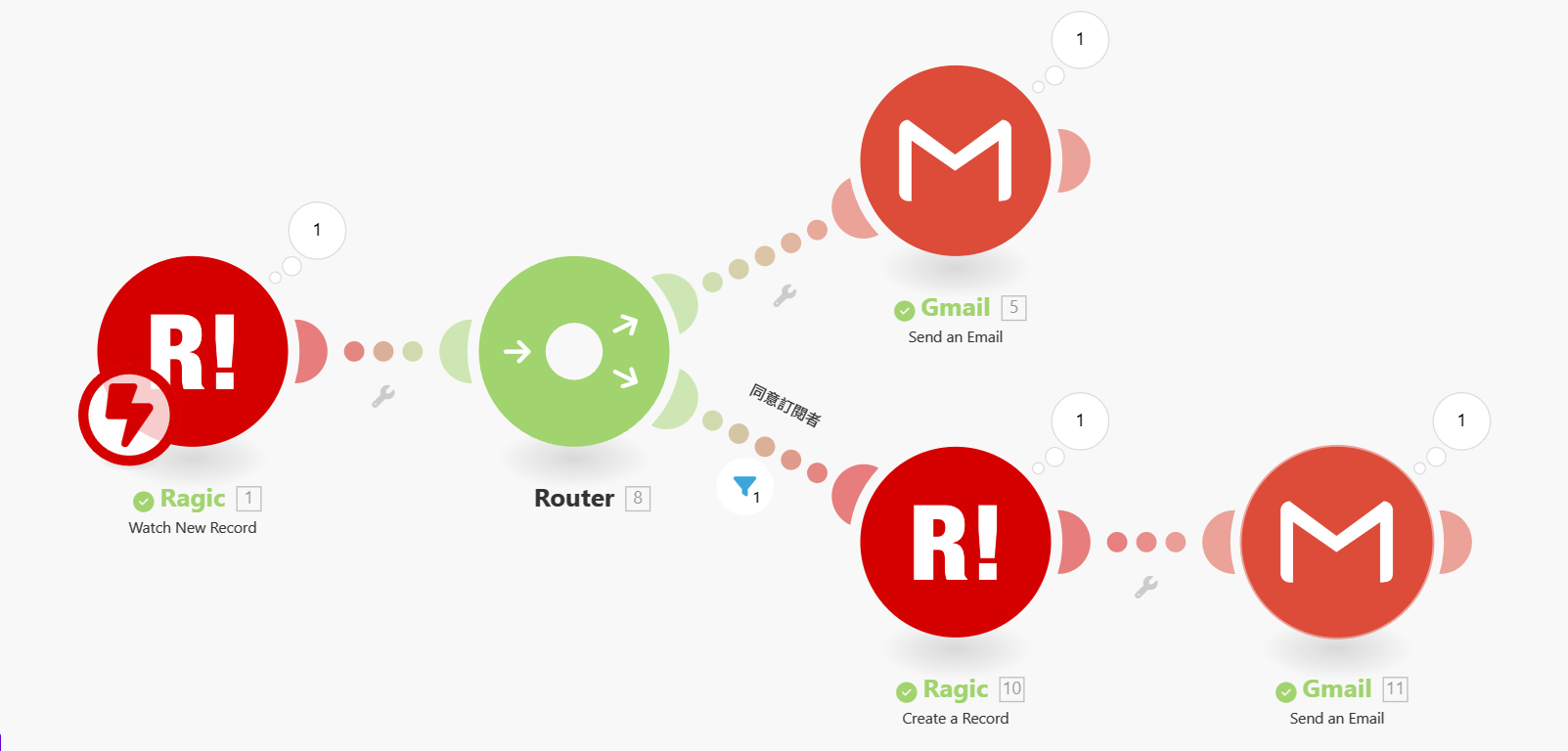
这个时候,进入“建檔客户”表单,也能看到数据被正确保存:
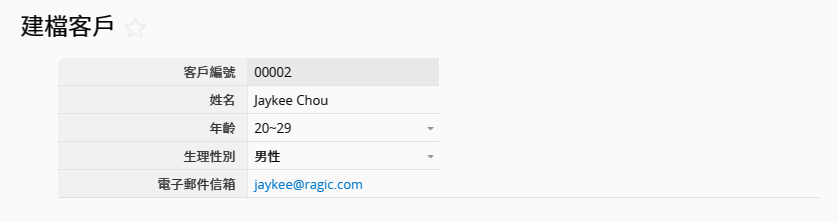
进入 Gmail 也可以看到填答完成的感谢信、订阅成功的确认信都正确发到邮箱里啰!
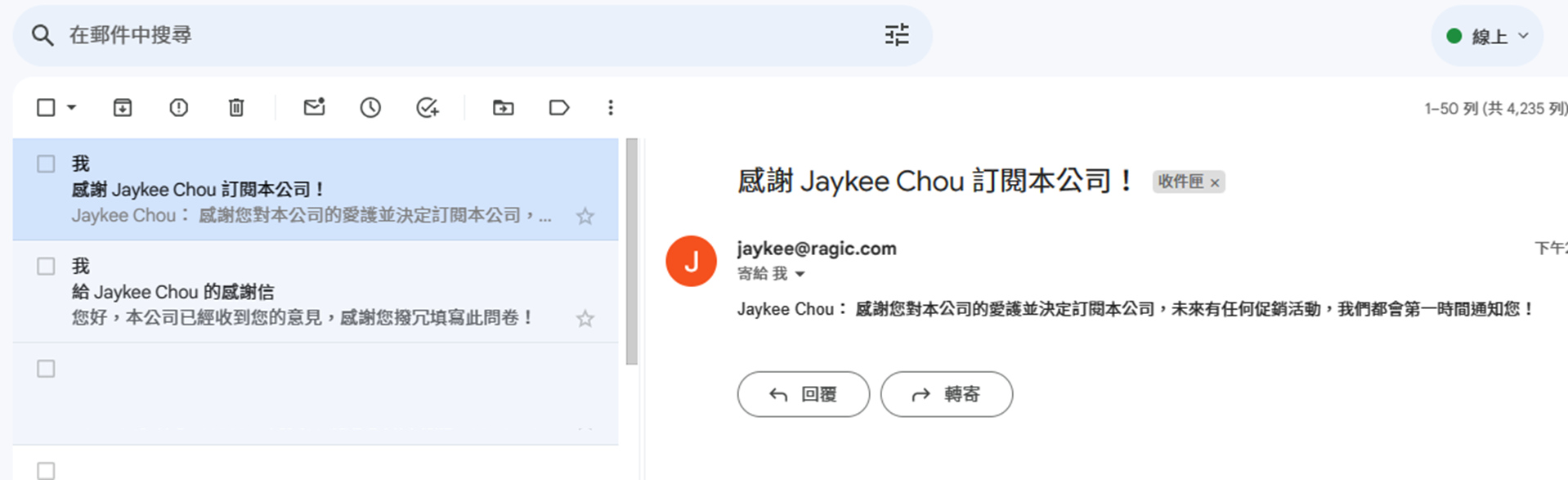
最后,我们也新建一笔“不应该触发建檔流程”的数据试试看:
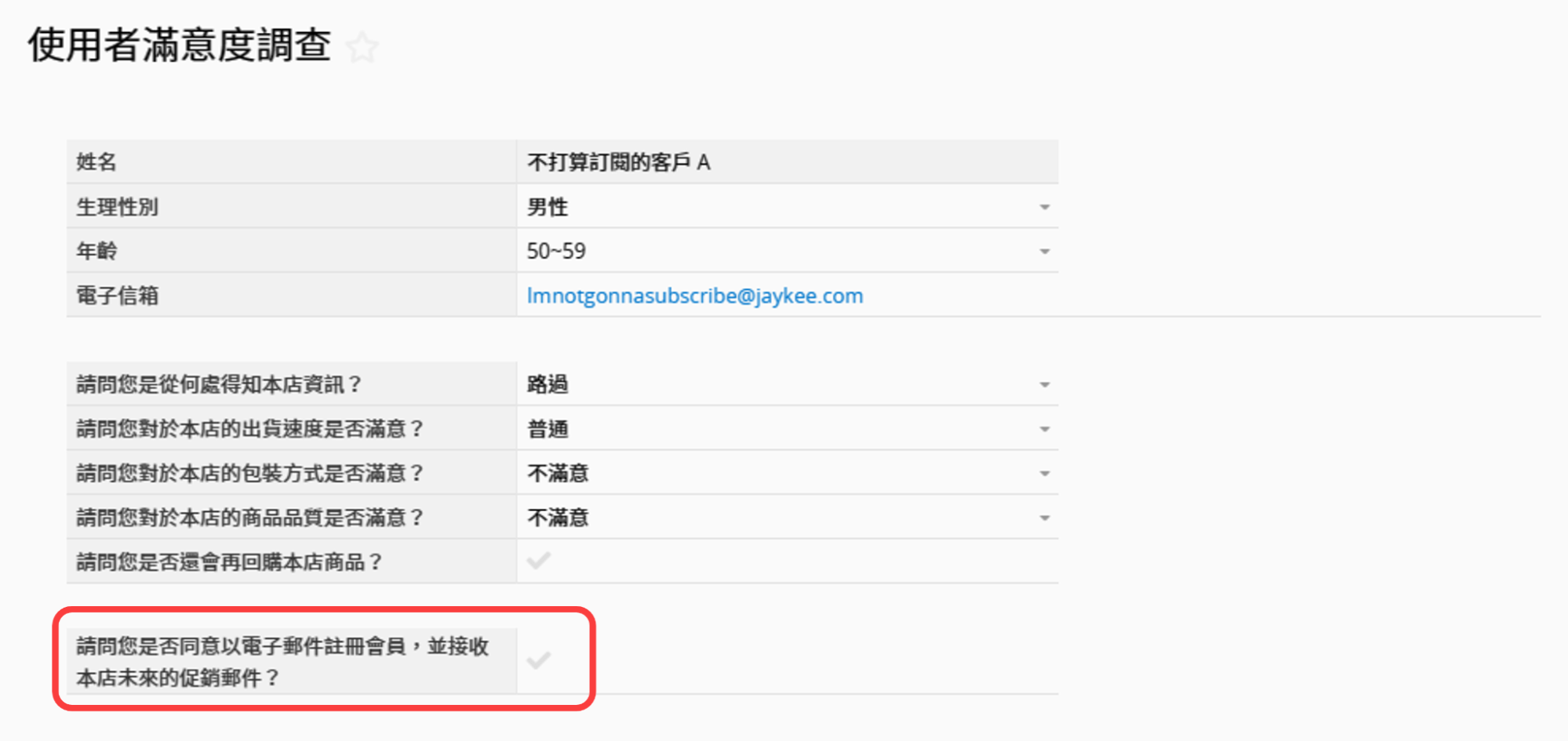
回到 Make,可以看到上方的 Gmail 有成功发送信件,而筛选器下方的漏斗显示数字 0、后续的动作模块也没有运作,代表这笔数据并没有触发建檔流程:
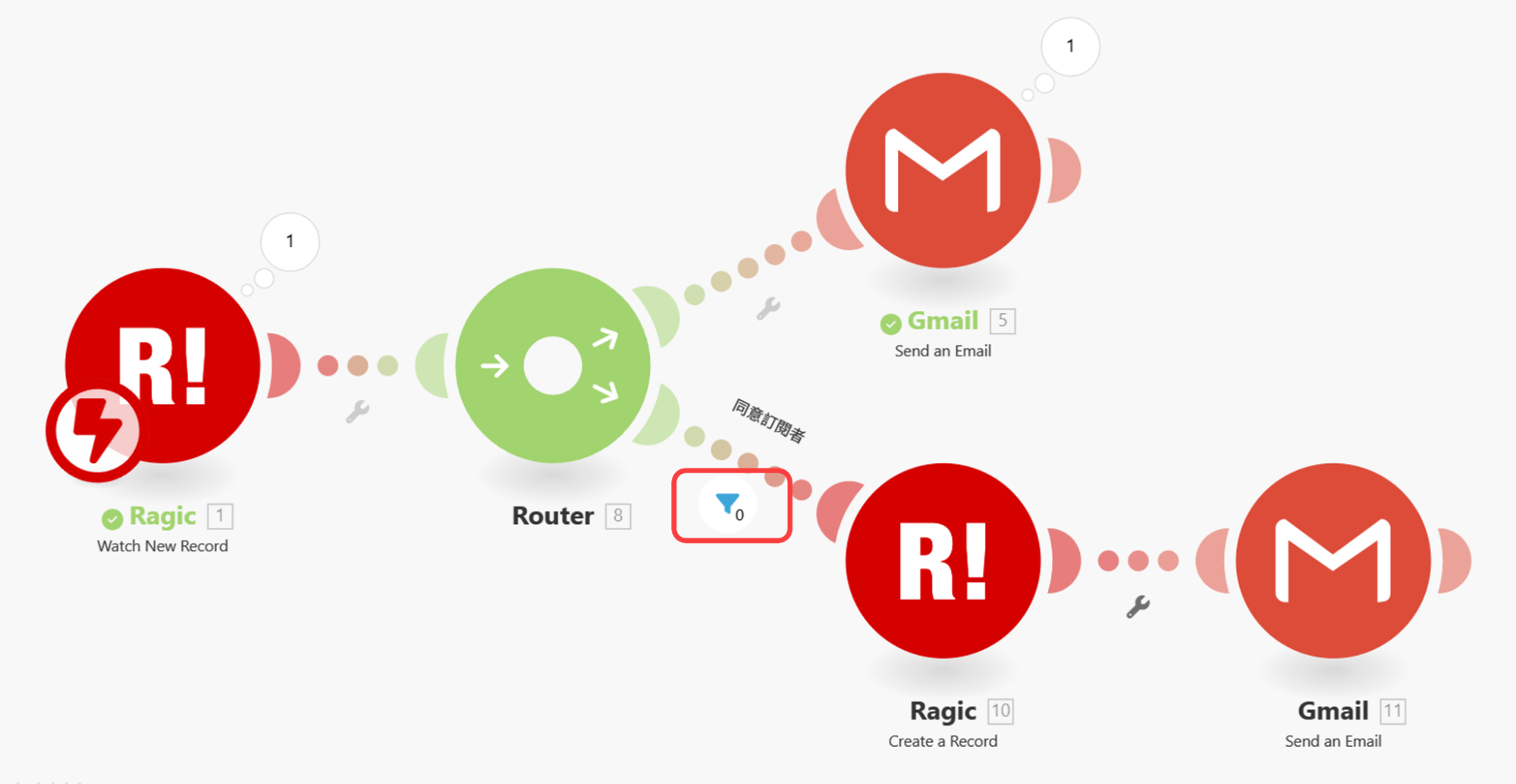
小提醒:Make 的使用额度称为“Operation”(移动),免费版每个月有 1000 次的移动额度,除了触发模块每次都一定使用 1 个额度以外,动作模块的额度使用量会依据 Make 需要处理的“Bundle”(包裹)而有差异,你可以点击这里查看 Make 官方的说明。
 感谢您的宝贵意见!
感谢您的宝贵意见!